Бесплатная программа для сжатия видео без потери качества: 7 лучших бесплатных программ для сжатия видео
Разное7 лучших бесплатных программ для сжатия видео
Последние достижения в области технологий позволяют снимать видео отличного качества. Однако видеофайлы, сделанные при помощи наилучших режимов съемки, обычно имеют огромные размеры. Большие размеры файлов могут вызвать проблемы при загрузке на платформы социальных сетей из-за ограничений размера, а также увеличить само время загрузки при медленном интернет-соединении.
Кроме того, видео больших размеров занимает много места на жестком диске ПК, USB-устройстве или карте памяти. При столкновении с проблемами, описанными выше, можно использовать бесплатное программное обеспечение для сжатия (компрессии) и уменьшения размера видео без потери его качества.
Handbrake
Handbrake — бесплатное ПО с открытым исходным кодом. Работает почти со всеми форматами видео. Поддерживает расширенные функции. Ключевыми особенностями являются:
- Встроенные пресеты устройства.
- Уменьшение размера больших видеофайлов с сохранением исходного качества,

- Поддерживаемые источники ввода – мультимедийные файлы, DVD или BluRay.
- Видеофильтры – деинтерлейсинг, распаковка, шумоподавление, кадрирование, масштабирование.
- Возможность выбора заголовка, главы или диапазона.
- Пакетное сканирование энкодеров.
- Маркеры глав.
- Субтитры (VobSub, субтитры CEA-608, SSA, SRT).
- Битрейт кодирование.
- Конвертация видеофайлов.
Format Factory
Format Factory – компьютерная программа с открытым исходным кодом, распространяемая на бесплатной основе. Может конвертировать любой формат видео, аудио или изображения. Легко сжимает видеофайлы. Format Factory работает плавно, с быстрой скоростью, без потери качества.
Пользоваться программой просто. Сначала надо импортировать видео, а затем настроить параметры вывода. Для этого выбрать оптимальную скорость кодирования, коэффициент компрессии выходного файла, необходимый кодек, разрешение, соотношение сторон, аудио атрибуты, битрейт, FPS. После этого можно сохранить новые параметры, чтобы использовать их в дальнейшем.
После этого можно сохранить новые параметры, чтобы использовать их в дальнейшем.
Freemake Video Converter
Freemake Video Converter – условно-бесплатное ПО (freemium) для редактирования видео. Совместимо со всеми новейшими камерами и видеоустройствами. Используется для сжатия и конвертации сотен видеоформатов, копирования DVD, создания слайд-шоу. Позволяет записывать совместимые видеопотоки на DVD/Blu-ray-диски или загружать их сразу на YouTube.
AnyVideo Converter
AnyVideo Converter – отличный мультимедийный конвертер, позволяющий с легкостью сжимать размер видеофайлов. Программа доступна в платной и бесплатной версиях. Бесплатная версия является полнофункциональной программой, в которой можно сжимать, редактировать, конвертировать видео, загружать контент с You Tube, осуществлять прожиг CD/DVD- дисков. Платная версия имеет некоторые дополнительные функции: поддержку большего количества форматов, возможность копирования DVD-дисков.
Any Video Converter Free имеет понятный интерфейс, быстро работает. После запуска конветера достаточно перетащить файл для обработки в рабочее окно, выбрать конкретное устройство, формат конвертации, параметры сжатия. Параметры сжатия (размер и качество видео, звук) можно изменить на вкладке «Основные параметры» в нижнем правом углу пользовательского интерфейса.
Avidemux
Avidemux – еще одно бесплатное приложение для редактирования и компрессии видео. Предназначено для простых задач резки, наложения различных фильтров, кодирования. Поддерживает множество форматов, включая AVI, DVD, MP4. Имеет возможность автоматизации процесса с помощью создания проектов и очередей заданий.
Для сжатия видеофайла необходимо сначала добавить файл, затем перейти в меню «Настройка». Здесь можно выбрать несколько вариантов обработки, чтобы изменить кодек, частоту кадров, битрейт и другие параметры. Программа поставляется с калькулятором настройки размера выходного медиафайла в соответствии с применяемым битрейтом.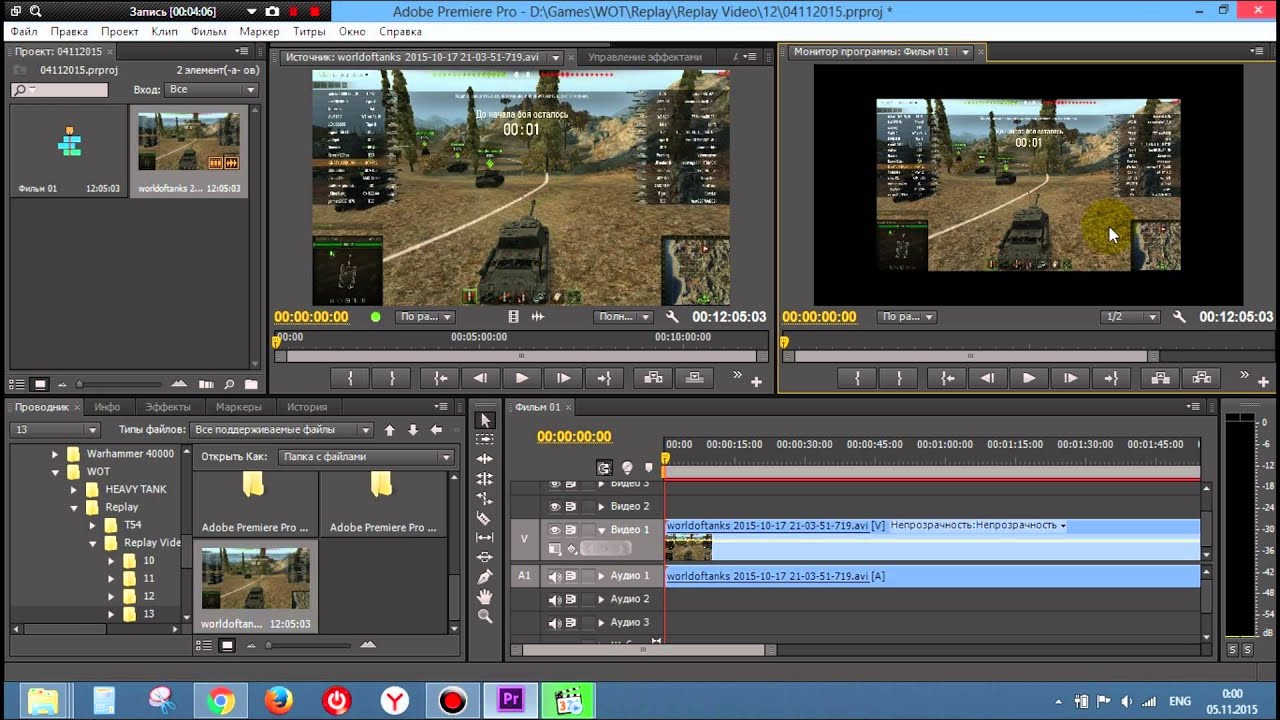 Имеет гистограмму битрейта и ряд фреймовых инструментов.
Имеет гистограмму битрейта и ряд фреймовых инструментов.
Miro Video Converter
Miro Video Converter– бесплатное ПО, используемое для сжатия видеофайлов и их конвертации для мобильных устройств. Программа работает со всеми основными форматами (AVI, МР4, FLV, MOV, WMV, XviD, MKV), а также поддерживает функцию перетаскивания.
Miro Video Converter имеет небольшое количество опций, поэтому работать с программой просто. После перетаскивания файла в рабочее окно следует выбрать один из предустановленных форматов вывода и нажать кнопку «Конвертировать». Конвертация происходит достаточно быстро, при этом новый файл сохраняется в папку, где находится оригинал. Выбрать другой каталог для сохранения выходного файла, сделать пакетные преобразования или создать свои собственные профили преобразования в Miro Video Converter невозможно.
Free Video Compressor
Free Video Compressor – это простой инструмент для быстрого сжатия видеоклипов
всех популярными форматов. Распространяется бесплатно. Мультимедийное приложение позволяет выбрать процент компрессии (от 10% до 90%), желаемое качество звука, размер видео, различные скорости передачи аудио.
Распространяется бесплатно. Мультимедийное приложение позволяет выбрать процент компрессии (от 10% до 90%), желаемое качество звука, размер видео, различные скорости передачи аудио.
Программное обеспечение включает опцию масштабирования, которую можно использовать для установки высоты и ширины видео. Помимо этого, возможна обрезка видео с одного момента времени на другой.
ТОП-10 программ для сжатия видео без потери качества
Автор: Владислав Егоров
|Иногда объем видеофайла слишком велик для загрузки в соцсети или для хранения в облаке. Также из-за большого размера ролик может тормозить при воспроизведении на слабом устройстве, его проблематично перенести с одного компьютера на другой. Чтобы медиафайл не занимал все свободное место и быстро загружался на любой сервис, его размер стоит изменить. В этом вам поможет программа для уменьшения видео. Рассмотрим 10 лучших редакторов, которые позволят сжать запись.
Рассмотрим 10 лучших редакторов, которые позволят сжать запись.
Скачайте программу для сжатия видео прямо сейчас
Скачать бесплатно!Отлично работает на Windows 10, 8, 7, Vista, XP
№1. ВидеоМАСТЕР
ВидеоМАСТЕР — это программа для редактирования и обработки видеоклипов. Ее функционал не ограничивается конвертированием. У вас будет возможность:
Данный видеоредактор поддерживает свыше 100 расширений и предлагает готовые шаблоны для мобильных девайсов. Это даст возможность подготовить клип под любую платформу. Также программа ВидеоМАСТЕР адаптирует результат для загрузки в социальные сети или на свой сайт. Софт позволяет производить пакетную коррекцию видеофайлов и форматировать DVD-диски.
Это даст возможность подготовить клип под любую платформу. Также программа ВидеоМАСТЕР адаптирует результат для загрузки в социальные сети или на свой сайт. Софт позволяет производить пакетную коррекцию видеофайлов и форматировать DVD-диски.
Посмотрите видеоурок, чтобы узнать про все возможности программы:
Вы сможете снизить размер записи и отредактировать её независимо от ваших навыков. Понятный интерфейс позволяет приступить к работе сразу после установки.
Сжать файл можно за 2 минуты. Для этого нужно выполнить простые действия:
1. Скачайте дистрибутив с сайта и установите на ПК.
2. Импортируйте в редактор ваш видеоролик.
3. В разделе «Форматы» подберите установку, подходящую для ваших целей.
4. Кликните «Параметры» и внесите изменения. Наиболее подходящий кодек: DivX.
Интерфейс ВидеоМАСТЕР
№2. ВидеоМОНТАЖ
Программа для сжатия видео без потери качества ВидеоМОНТАЖ предлагает множество дополнительных функций и инструментов. У вас будет возможность:
Программное обеспечение позволяет склеить несколько видеофрагментов и применить к ним плавные переходы, дополнить фоновой музыкой и закадровой озвучкой.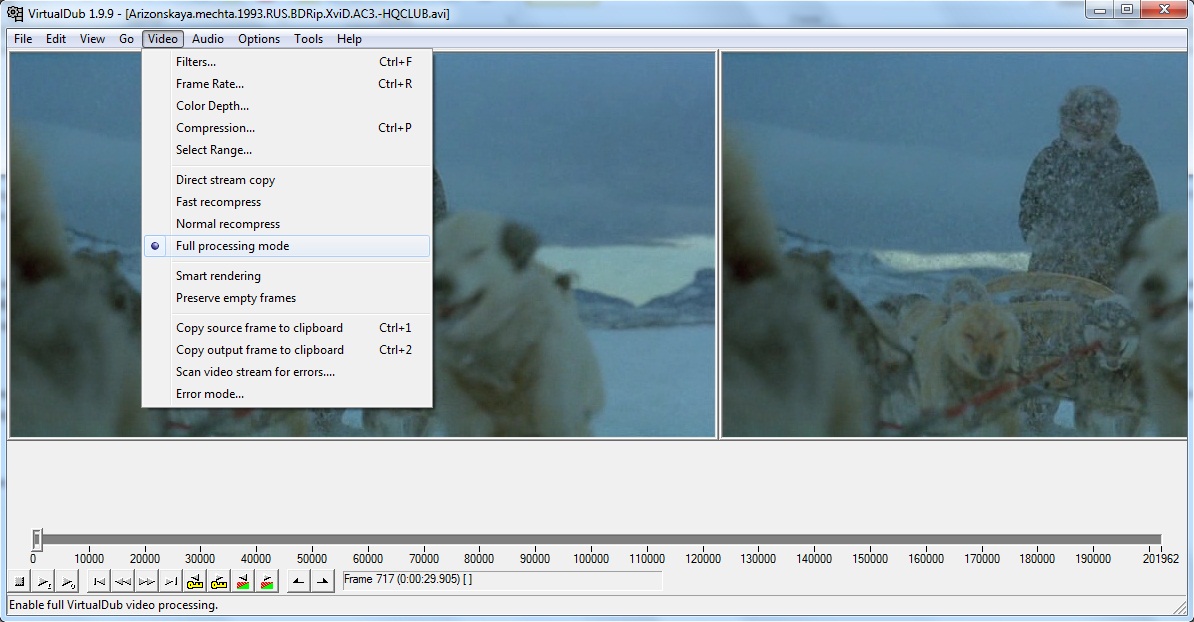 ВидеоМОНТАЖ предоставляет доступ к каталогу эффектов: более 150 разнообразных стилей. Вы можете тонировать картинку, создать эффект виньетирования, стилизовать сцену под винтаж, или применить имитацию кинопленки.
ВидеоМОНТАЖ предоставляет доступ к каталогу эффектов: более 150 разнообразных стилей. Вы можете тонировать картинку, создать эффект виньетирования, стилизовать сцену под винтаж, или применить имитацию кинопленки.
Результат можно сохранить в AVI, MP4, MOV, MKV. Софт предлагает пресеты для экспорта: они подойдут для смартфона, планшета, плеера, загрузки в Интернет.
Чтобы сжать видеофайл, не нужны специальные навыки, достаточно просто:
1. Установить редактор, используя загрузочный файл с официального сайта.
2. Переместить видеоролик на таймлайн.
3. Уменьшить вес можно за счет изменения пропорций кадра, видеоформата и снижения качества. Перейдите в раздел «Создать» и подберите подходящие настройки. Размер сразу будет отображаться в зависимости от установленных значений.
Интерфейс ВидеоМОНТАЖ
№3. AVS Video Editor
Известный видеоредактор, который позволит сжать файл, конвертировать его в другие видеоформаты и произвести коррекцию роликов. Быстрый монтаж обеспечивает интегрированная технология кэширования. Основной функционал AVS Video Editor:
Быстрый монтаж обеспечивает интегрированная технология кэширования. Основной функционал AVS Video Editor:
Экспортировать результат вы можете в большинстве популярных расширений: AVI, MP4, VOB, WMV, MOV, 3GP, MKV. AVS Editor включает встроенные профили для сохранения итоговых данных: они подойдут для воспроизведения на различных мобильных девайсах, планшетах, для снижения размера файла и загрузки в Интернет. Помимо этого вы сможете записать итог на DVD-диск и создать для него интерактивное меню.
Чтобы снизить размер, следуйте инструкции:
1. Загрузите программу.
Загрузите программу.
2. Разместите исходный клип на дорожку.
3. Перейдите на вкладку «Форматы».
4. В разделе «Видео» введите меньшее значение битрейта.
5. Сохраните работу.
Интерфейс AVS Video Editor
№4. Freemake Video Converter
ПО для качественного видеомонтажа. Freemake Video Converter можно загрузить на компьютер для доступа к расширенному инструментарию, или использовать онлайн-форму для перекодировки. Сервис поддерживает более 500 расширений: MP4, AVI, MKV, WMV, MP3, 3GP, SWF и другие. Видеозапись можно импортировать с компьютера или загрузить с YouTube, Facebook, Vimeo, VK, Dailymotion. В ПК версии вы сможете:
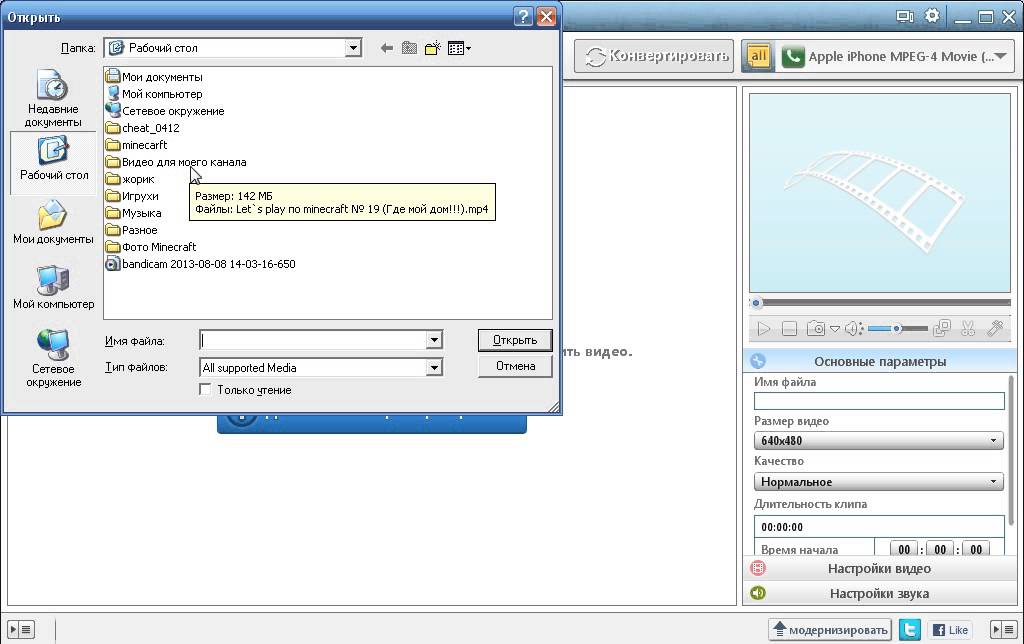
Кроме того, готовый материал можно сразу загружать в социальные сети: Facebook, YouTube, Vimeo и др. Также у вас будет возможность интегрировать результат на сайт.
Для уменьшения объема видеоклипа выполните 3 шага:
1. Скачайте софт.
2. Добавьте видеозапись, данные с DVD-диска или ссылку.
3. Настройте необходимые параметры: видеоформат и кодек.
Интерфейс Freemake Video Converter
№5. Format Factory
Популярная программа для уменьшения видео на русском языке. Она работает с большинством видеофайлов, аудио, изображений. С Format Factory вам будет доступна обработка фильмов MP4, 3GP, MPG, WMV и других расширений. Среди аудиоформатов представлены все популярные: MP3, WMA, AMR, OGG, AAC, WAV, FLAC.
Также вы сможете:
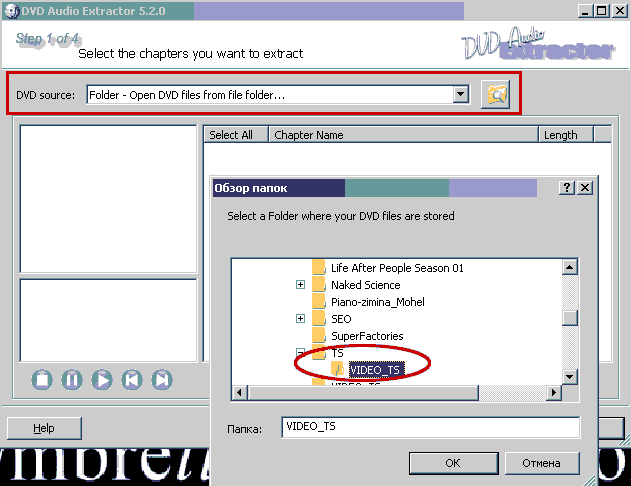
Для уменьшения размера видео выполните несколько действий:
1. Установите Format Factory.
2. Запустите видеоредактор, нажмите «Файл» и загрузите видеоклип.
3. Щелкните «Настроить» и выберите пункт «Битрейт».
4. Среди предложенных значение подберите подходящее.
5. Укажите папку и кликните «Старт».
Интерфейс Format Factory
№6. Movavi Конвертер Видео
Простой видеоконвертер, который позволит быстро уменьшить размер и изменить кодек ролика. Он работает с более 180 видеоформатами и сжимает практически без потери качества. Movavi Конвертер оснащен профилями экспорта, которые подойдут для большинства устройств. Он способен:

В Премиум версии есть также функции обрезки и склеивания фрагментов, стабилизация изображений, увеличение громкости аудио.
В Movavi Конвертер можно быстро изменить размер записи, уменьшив битрейт:
1. Скачайте программное обеспечение и установите его.
2. Перетащите видеоклип на дорожку.
3. Внизу экрана подберите новое расширение или профиль.
4. Введите желаемое значение и нажмите «Старт».
Интерфейс Movavi Конвертер
№7. HandBrake
Приложение для конвертации видеороликов. Оно предоставляет готовые пресеты и различные кодеки. Софт поддерживает самые популярные расширения и работает с DVD и BluRay. HandBrake можно использовать бесплатно, и он распространяется с открытым исходным кодом. С данным софтом вы сможете:

Конвертер чаще всего используется для исправления роликов формата MP4 и MKV. Русский язык приложением не поддерживается.
Для работы нет необходимости обладать специальными навыками:
1. Скачайте программное обеспечение, установите его и запустите.
2. Импортируйте нужный видеофайл. Поставьте галочку рядом с пунктом «Web Optimizer» и далее перейдите во вкладку «Video».
3. Сдвиньте ползунок в подходящую сторону. Чем выше установленное число, тем больше получится сжатие и ниже разрешение.
4. Укажите папку и нажмите «Start».
Интерфейс HandBrake
№8. XMedia Recode
XMedia Recode – программа для сжатия видео без потери качества на русском языке, которую можно использовать бесплатно. С ее помощью вы можете конвертировать запись во все популярные форматы: FLV, MPEG, AVI, MKV. Основные преимущества:
Основные преимущества:
Чтобы уменьшить объем видеофайла, следуйте инструкции:
1. Загрузите приложение и запустите установщик.
2. Откройте XMedia Recode, и добавьте запись.
3. Во вкладке «Формат» выберите нужную установку.
4. Введите значение битрейта в разделе «Видео» — «Общее». Он определяет вес файла.
Интерфейс XMedia Recode
№9. Any Video Converter
Редактор для видеомонтажа и конвертации роликов для Windows. Он предлагает готовые шаблоны для экспорта итогового видеоматериала на любое устройство и загрузки в Интернет. В конвертере можно:
В конвертере можно:
Any Video Converter обладает простым и понятным интерфейсом. Также у софта есть русская версия, которая позволит легко разобраться во всех функциях и инструментах.
Чтобы перекодировать видеоролик:
1. Импортируйте клип в видеоредактор.
2. Уточните папку для экспорта.
3. В правой части экрана вы обнаружите перечень настроек. Измените продолжительность, кодек, разрешение, уменьшите битрейт.
4. Кликните кнопку «Кодировать».
Интерфейс Any Video Converter
№10.
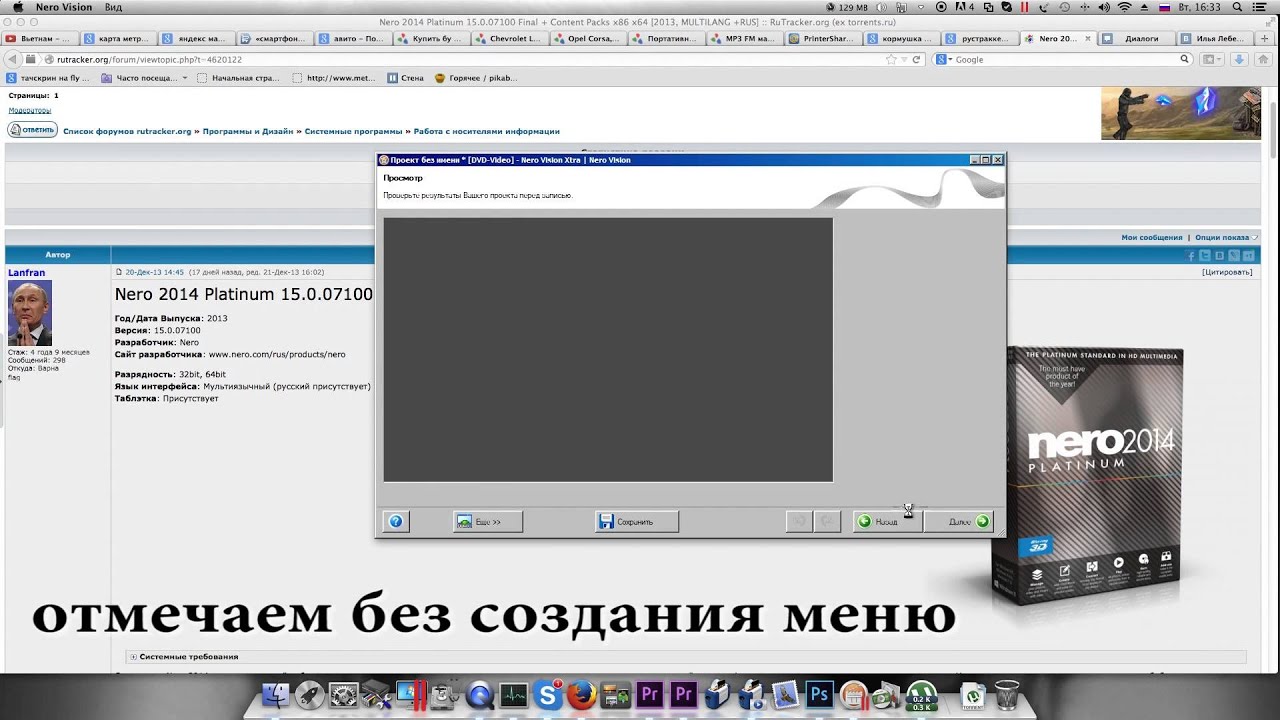 Avidemux
AvidemuxБесплатная программа для сжатия видео с открытым исходным кодом. В первую очередь она подходит для конвертации видеофайлов. ПО поддерживает такие видеоформаты, как AVI, MPEG, MOV, OGG, и предлагает встроенные пресеты для экспорта. Помимо этого Avidemux позволяет:
Это отличный бесплатный видеоредактор для автоматизации процесса обработки.
Сжать видеофайл можно, совершив ряд простых действий:
1. Откройте документ в установленном софте.
2. Нажмите «Копировать» в разделе «Видео» и определите кодек.
3. Кликните на кнопку «Настроить» — «Режим кодирования».
4. Выберите «Два прохода» и введите параметры сжатого фильма в мегабайтах.
5. Экспортируйте работу.
Интерфейс Avidemux
В этой статье мы рассказали о 10 лучших приложений для сжатия и коррекции видеоматериалов. Некоторые из них обладают большим функционалом и предоставляют возможности для монтажа клипов. Универсальным вариантом будет редактор ВидеоМАСТЕР. Он обеспечивает качественный результат и работает со всеми популярными форматами. Благодаря интуитивно понятному интерфейсу на русском языке, в нем будет удобно работать начинающим пользователям. А профессионалов впечатлит большое количество функций для редактирования. В нем можно монтировать кинофильмы, добавлять титры и графику, применять спецэффекты, извлекать звук и многое другое. Скачайте ВидеоМАСТЕР и создавайте потрясающие видеоролики!
Установите лучшую программу для сжатия прямо сейчас
Скачать сейчас!Отлично работает на Windows 10, 8, 7, Vista, XP
Вам также может быть интересно:
12 бесплатных программ для сжатия видео без потери качества
ВидеоМАСТЕР – универсальный конвертер, работающий на всех последних операционных системах Windows.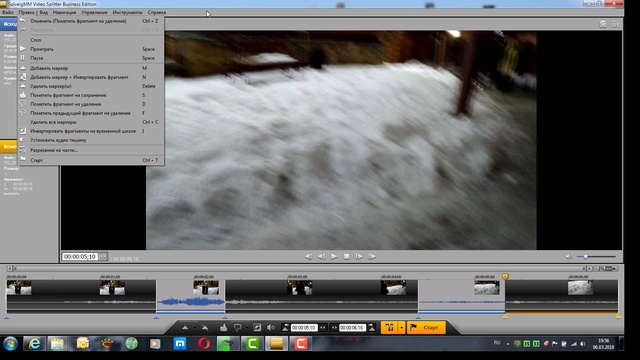
Программа выполняет сжатие видео, редактирование, простейший монтаж. В различных комбинациях поддерживает сотни форматов и устройств. Среди них – AVI, уже ставший стандартом MP4, работающий со старыми моделями мобильных телефонов 3GP, используемый для алгоритма сжатия от Apple MOV, а также MKV. Так что с применением конвертера ролики можно адаптировать к требованиям смартфонов, плееров и игровых приставок. Предусмотрена автоматическая оптимизация для размещения в Сети.
Интерфейс достаточно прост и не потребует длительного обучения. Помимо сжатия, программа позволяет нарезать и склеивать отрывки, обрезать лишние фрагменты, добавлять эффекты, текст, брендировать клип путем нанесения логотипов. Предусмотрена возможность автоматического улучшения изображения, например, стабилизация картинки, автокоррекция, изменение насыщенности, затемнение, осветление, вращение, простые спецэффекты. В софте заложена пакетная конвертация.
Изменения, вызванные отметкой в меню выбранного пресета эффектов, отображаются в режиме предпросмотра, после чего их можно отменить.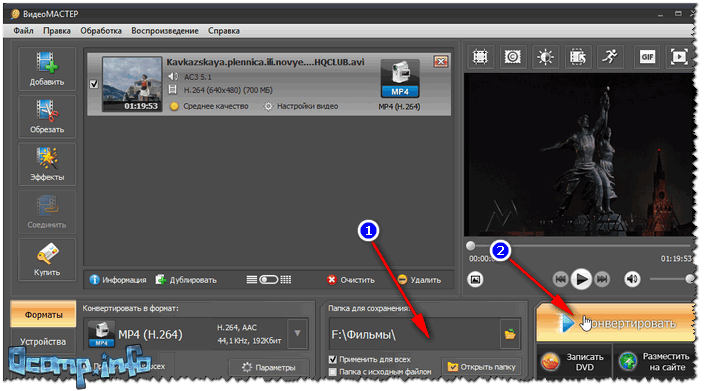
Реализована возможность создания коротких анимационных GIF-роликов. Также предоставляется возможность выбрать частоту кадров, скорость и количество повторов.
Файл для обработки импортируется с разных носителей – жесткого диска, веб-камеры, из Интернета или с DVD.
Программ вставляет субтитры, работает со звуком. В редакторе есть предустановки для YouTube и соцсетей, можно разместить ролик на сайте или записать на DVD с интерактивным меню.
Преимущества
- Интерфейс довольно простой
- Выполняется преобразование в основные распространенные форматы
- Автоматическая адаптация для размещения на видеохостингах
- Наличие готовых настроек для воспроизведения на мобильных устройствах
- Пакетный анализ, преобразование видео и аудио
- Импорт с любого носителя
- Запись на DVD, наличие интерактивного меню
Недостатки
- Невысокая скорость конвертации и сжатия
15 лучших программ для сжатия видео без потери качества
Youtube долго грузит ваше видео на канал, а фильм не помещается на флэшке? Без паники! Воспользуйтесь специальными программами для уменьшения размера видео. Подготовили для вас список лучших видеокомпрессоров на ПК и онлайн.
Подготовили для вас список лучших видеокомпрессоров на ПК и онлайн.
| Программа | ОС | Цена | Язык | Особенности |
|---|---|---|---|---|
| Movavi Video Converter | Windows, macOS | 1290 р. + 7 дней бесплатно | Русский | ✔️ Конвертация в 180+ форматов ✔️ Технология SuperSpeed для сверхбыстрой обработки видео ✔️ Автоматическое определение устройства ✔️ Встроенный видеоредактор |
| AVS Video Editor | Windows | 2500 р. | Русский | ✔️ Захват экрана / изображения с web-камеры ✔️ Встроенная технология кэширования видео ✔️ Собственная галерея эффектов, фильтров и переходов |
| HandBrake | Windows, macOS | Бесплатно | Английский | ✔️ Работает с DVD и BluRay ✔️ Сохранение качества видеоролика ✔️ Пакетное сканирование и обработка |
| Clideo | Онлайн | От $9 в месяц + бесплатно с ограничениями | Русский | ✔️ Предварительный просмотр ✔️ Быстрая обработка видео ✔️ Сохраняет качество изображения |
| Онлайн Видеоконвертер | Онлайн | Бесплатно | Русский | ✔️ Поддерживает расширение для Google Chrome ✔️ Работает с более 40 форматами ✔️ Ручная настройка итоговых параметров |
1.
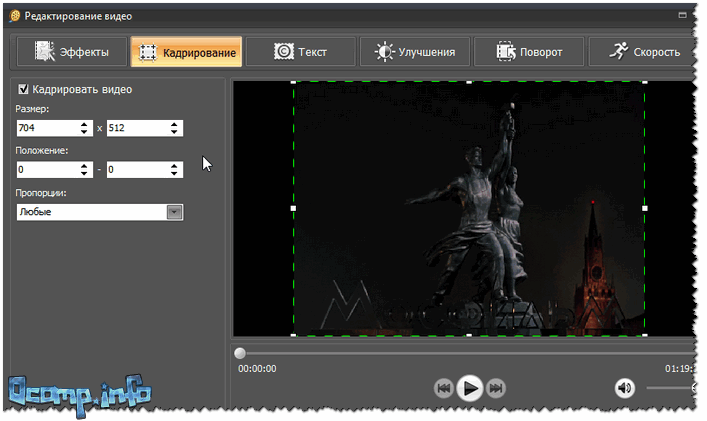 Movavi Video Converter — для тех, кто выбирает скорость
Movavi Video Converter — для тех, кто выбирает скоростьОС: Windows, macOS
Цена: 1290 р. + бесплатный пробный период
Movavi Video Converter позволяет не только быстро сжать ролик, но и подредактировать его. Для этого в программе вы найдете все необходимые инструменты.
Основные функции:
✔️ Конвертация в 180+ форматов
✔️ Технология SuperSpeed для сверхбыстрой обработки видео
✔️ Автоматическое определение устройства
✔️ Встроенный видеоредактор
Плюсы:
➕ Не портит качество видео после сжатия
➕ Извлечение аудиодорожки в формате MP3
➕ Интуитивно понятный интерфейс
➕ Пакетная обработка файлов
Минусы:
➖ Ограниченный функционал в бесплатной пробной версии
С Movavi Video Converter легко уменьшить размер видеозаписи:
- Скачайте и установите софт на компьютер
- Добавьте нужный видеоролик на рабочую область программы
- На нижней панели выберите один из форматов
- Нажмите «Старт» — конвертация началась
Вам подойдет, если хотите быстро и без потери качества сжать видеоролик.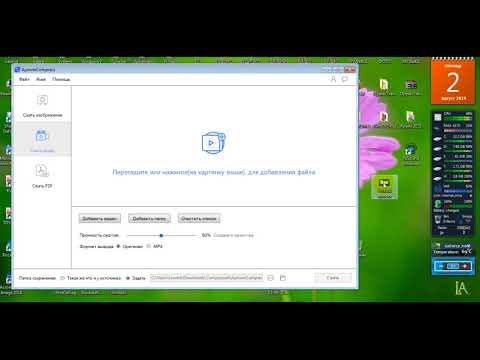
2.
AVS Video Editor — для тех, кому нужен еще и редакторОС: Windows
Цена: 2500 р. за безлимитный доступ
AVS Video Editor — не просто «сжиматель» видео, а полноценный видеоредактор, в котором вы найдете инструменты для базовой обработки роликов. Меню на русском языке и онлайн руководство помогут быстро разобраться в работе программы.
Основные функции:
✔️ Захват экрана / изображения с web-камеры
✔️ Встроенная технология кэширования видео
✔️ Собственная галерея эффектов, фильтров и переходов
Плюсы:
➕ Поддержка многих разрешений, в том числе MP4, DVD, AVI, MOV
➕ Стабилизация изображения
➕ Работа с текстом и звуковыми дорожками
Минусы:
➖ Отсутствует пакетная обработка
Уменьшить размер видео за 5 шагов в AVS Video Editor:
- Загрузите и установите программу
- Добавьте видео через кнопку «Обзор»
- Во вкладке «Форматы» выберете один из предложенных вариантов
- В разделе «Опции» уменьшите размер битрейта
- Выберете папку для сохранения и нажмите «Старт»
Вам подойдет, если ищете полноценный софт для базовой обработки видеороликов.
3.
HandBrake — для тех, кому нужен бесплатный софтОС: Windows, macOS
Цена: бесплатно
Программа с открытым исходным кодом, которая позволяет сжимать небольшие по длительности видеоролики. После обработки клипа, вы можете загрузить его в социальные сети и показать друзьям.
Основные функции:
✔️ Работает с DVD и Blu-Ray
✔️ Сохранение качества видеоролика
✔️ Пакетное сканирование и обработка файлов
Плюсы:
➕ Наличие профилей для разных мультимедийных устройств
➕ Восстанавливает старые и некачественные видео
➕ Экспорт на Youtube и Vimeo
Минусы:
➖ Отсутствует русский язык
Как сжать видеозапись в HandBrake:
- Загрузите ролик в программу и установите галочку около «Web Optimizer»
- Перейдите во вкладку «Video» и передвиньте ползунок: чем выше число, тем больше сжатие файла.

- Выберите место для сохранения видео и нажмите «Start»
Вам подойдет, если не хотите тратиться на платные программы.
4.
Wondershare Video Converter — для качественных роликовОС: Windows, macOS
Цена: 2690 р. + бесплатная версия с ограничениями
Софт соединил в себе сразу несколько инструментов: конвертер, программу для сжатия видео без потери качества, видеоредактор и утилиту для загрузки роликов с Youtube.
Основные функции:
✔️ Поддерживает сжатие HD-видео
✔️ Конвертация видео в MP3
✔️ Запись файлов на DVD и Blu-Ray
Плюсы:
➕ Современный и удобный интерфейс
➕ Обработка нескольких файлов одновременно
➕ Возможность скачать видео из интернета
Минусы:
➖ Наличие водяного знака в бесплатной версии
Как изменить размер видео в Wondershare Video Converter:
- Запустите программу на компьютере и в панеле инструментов выберите вкладку «Видео Компрессор»
- Перетащите файл в рабочую область
- Нажмите на значок настроек и переместите ползунок рядом с окошком «Размер файла».
 Там же вы можете изменить формат и разрешение.
Там же вы можете изменить формат и разрешение. - После всех настроек нажмите «Сжать» — готово!
Вам подойдет, если хотите иметь под рукой все возможные инструменты для работы с роликами и сохранить их качество.
5.
Format Factory — для простых повседневных задачОС: Windows
Цена: бесплатно
Простая в использовании программа для изменения размера видео- и аудиофайлов, а также изображений.
Основные инструменты:
✔️ Конвертация без потери качества
✔️ Восстановление поврежденных медиафайлов
✔️ Преобразование DVD и CD дисков
Плюсы:
➕ Небольшой размер приложения
➕ Пакетная обработка данных
➕ Портативная версия
Минусы:
➖ Не поддерживает некоторые современные форматы
Инструкция для сжатия видео в Format Factory:
- Через кнопку «Файл» загрузите видео
- Затем кликните «Настроить» и в открывшемся окошке выберите «Битрейт»
- Установите нужные параметры
- Нажмите «Старт»
Вам подойдет, если ищете программу для быстрого преобразования файлов.
6.
VSDC Video Converter — для обработки небольших роликовОС: Windows
Цена: бесплатно
Простенький конвертер, который не займет много места на жестком диске. Вы сможете быстро сжать видео, подредактировать его и сохранить на компьютер или загрузить в соцсети.
Основные функции:
✔️ Объединяет несколько частей видео в одну
✔️ Сохраняет аудио отдельно от клипа
✔️ Ручная настройка экспорта
Плюсы:
➕ Обрабатывает все современные форматы, включая HD
➕ Сохраняет высокое качество при конвертации
➕ Быстрая обработка файлов
Минусы:
➖ Отсутствует версия для macOS
Как сжать ролик в VSDC Video converter:
- Запустите программу и перетащите нужную запись в рабочее окно
- Во вкладке «Устройства» / «Форматы» выберете один из вариантов
- Перейдите во вкладку «Конвертация» и нажмите «Нажать конвертацию»
Вам подойдет, если хотите изменить размер музыкального клипа или видео для Instagram.
7.
Any Video Converter — для монтажеров и начинающих блогеровОС: Windows, macOS
Цена: $50 на Windows и $55 на macOS + бесплатная версия с ограничениями
Программа поддерживает более 100 форматов: это позволяет преобразовывать и проигрывать видеоролики практически на любом устройстве.
Основные функции:
✔️ Конвертация во все популярные медиаформаты
✔️ Загрузка видео с Youtube и других сайтов
✔️ Запись на CD/DVD/Blu-Ray диски
Плюсы:
➕ Наличие базовых базовых инструментов для обработки видео
➕ Интуитивно понятный интерфейс
➕ Функция Drag & Drop
Минусы:
➖ Ряд форматов не поддерживаются в бесплатной версии
Чтобы уменьшить размер видео в Any Video Converter:
- Импортируйте видеоролик в конвертер
- Выберите папку, куда сохранить результат
- Укажите необходимые настройки сжатия в панели инструментов справа.

- Нажмите «Кодировать»
Вам подойдет, если только-только начинаете работать с видео и не хотите мучаться с «тяжелыми» роликами.
8.
Freemake Video Converter — активному пользователю соцсетейОС: Windows
Цена: $20 + бесплатная версия с ограничениями
Полноценная программа, которая позволяет изменять и конвертировать видео, извлекать аудиодорожки, записывать и копировать медиафайлы с DVD и Blu-Ray, а также загружать ролики на сайты и блоги.
Основные функции:
✔️ Размещение готового видео на сайте и соцсетях
✔️ Пакетная обработка файлов
✔️ Возможность добавлять субтитры SRT, ASS, SSA
Плюсы:
➕ Поддерживает 500+ форматов
➕ Работает с 4K и Full HD
➕ Возможность загрузить видео по ссылке
Минусы:
➖ В бесплатной версии присутствует водяной знак
Уменьшить размер ролика с помощью Freemake Video Converter:
- Добавьте видеоролик в конвертер
- Выберете настройки: формат и кодек
- Нажмите «Конвертировать»
Вам подойдет, если часто скачиваете видео из интернета или делитесь своими записями на Youtube и Facebook.
9.
Miro Video Converter — тем, кто смотрит видео на телефонеОС: Windows, macOS
Цена: бесплатно
Программа не позволяет самостоятельно настроить параметры обработки ролика, поэтому «пережать» его невозможно.
Основные функции:
✔️ Конвертация в mp4, Ogg Theora и WebM
✔️ Профили обработки для Apple, Android, PSP и Kindle Fire
Плюсы:
➕ Быстрый процесс преобразования
➕ Простой и понятный интерфейс
Минусы:
➖ Ограниченные форматы экспорта
Простой способ уменьшить размер ролика в Miro Video Converter:
- Перетащите файл в рабочее окно
- Выберите один из предложенных форматов экспорта
- Нажмите кнопку «Конвертировать». Сжатое видео сохранится одной папке с оригиналом.
Вам подойдет, если часто загружаете фильмы на телефон и смотрите их в поездке.
10.
Clideo — здесь быстро и простоЦена: От $9/месяц + бесплатно с ограничениями
Сервис предлагает сжатие видео буквально в несколько кликов мышкой: загрузили файл, выбрали формат, а все остальное Clideo сделает за вас.
Основные функции:
✔️ Предварительный просмотр
✔️ Быстрая обработка видео
✔️ Сохраняет качество изображения
Плюсы:
➕ Сервис без рекламы на сайте
➕ Поддерживает форматы MP4, WMV, MOV, VOB, AVI
Минусы:
➖ Ограничение по «весу» видео 500 Мб
Как пользоваться сервисом Clideo:
- Загрузите видео на сайт
- Сервис автоматически уменьшит размер видео
- Посмотрите результат и скачайте новый ролик
Вам подойдет, если нужно быстро сжать видео и отправить другу по электронной почте.
11.
Онлайн видеоконвертер — для коротких видеоЦена: от 149 р./месяц + бесплатная версия
Утилита подходит для качественного сжатия небольших файлов: короткие ролики, клипы, слайд-шоу, видео для социальных сетей.
Основные функции:
✔️ Поддерживает расширение для Google Chrome
✔️ Работает с более 40 форматами
✔️ Ручная настройка итоговых параметров
Плюсы:
➕ Возможность преобразовывать видео в аудио и наоборот
➕ Бесплатный экспорт обработанного ролика размером до 100 Мб
Минусы:
➖ Для обработки более тяжелых роликов нужна лицензия
Инструкция по работе с онлайн видеоредактором:
- Загрузите медиафайл на сайт
- Выберите подходящий формат из предложенного списка
- Нажмите «Старт»
Вам подойдет, если
12.
Clipchamp — если нужно обработать больше одного файлаЦена: $14/месяц + бесплатное использование
Онлайн-компрессор сочетает в себе понятный интерфейс, широкий выбор форматов экспорта файлов и позволяет сжимать одновременно несколько роликов.
Основные функции:
✔️ Пакетная обработка файлов
✔️ Прямая загрузка видео на Youtube, Google Drive, Facebook и Vimeo
✔️ Различные выходные форматы и профили
Плюсы:
➕ Нет ограничений по размеру файла
➕ Возможен импорт во многих форматах
Минусы:
➖ Ограниченные форматы экспорта: MP4, WebM, ASF (WMV) и FLV.
Как пользоваться онлайн-компрессором Clipchamp:
- Загрузите ваш ролик на панель инструментов
- Выберите одну и предложенных настроек для сжатия и нажмите «Старт»
- Проверьте результат и сохраните файл
Вам подойдет, если не хотите тратить время и обрабатывать по одному файлу.
13.
Video2Edit — когда кроме mp4 ничего не нужноЦена: бесплатно
Сервис позволяет быстро и без потери качества сжать видеоролик. Файлы можно загрузить с компьютера, по URL ссылке, а также через Google Drive или Dropbox.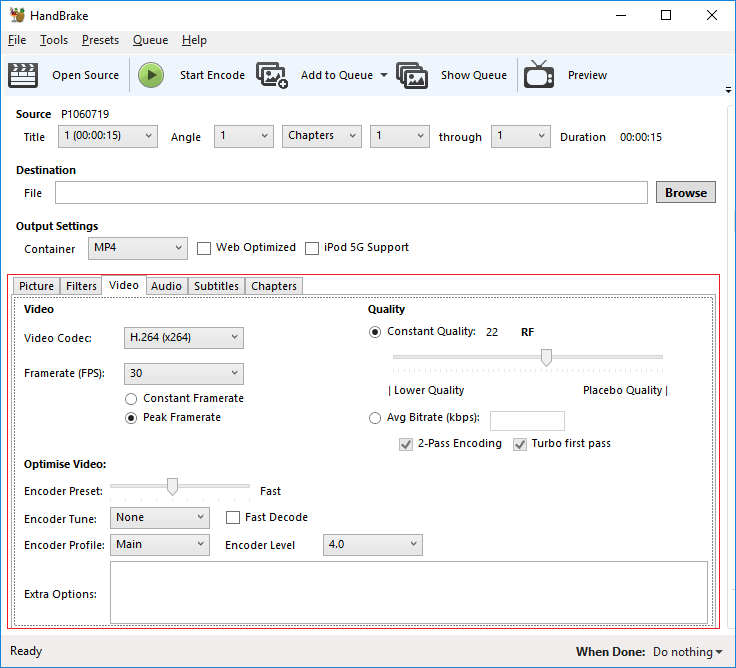
Основные функции:
✔️ Инструменты для простейшего редактирования
✔️ Преобразование видео в другой формат
✔️ Уменьшение размера ролика максимум до 4 Гб
Плюсы:
➕ Дружелюбный интерфейс
➕ Быстрая скорость сжатия
Минусы:
➖ Экспорт только в формате mp4
3 простых шага, чтобы уменьшить размер видео при помощи Video2Edit:
- Перетащите видеозапись в специальное окошко
- Настройте формат и размер сжатия
- Нажмите «Начать» и в конце скачайте готовый файл
Вам подойдет, если все ваши устройства поддерживают формат MP4.
14.
Online-convert.com — кому не жалко времениЦена: бесплатно
Видеокомпрессор работает со многими форматами, и на сайте для каждого предусмотрена отдельная утилита. Также можно настроить некоторые параметры: обрезать видео, повернуть кадр, изменить качество звука.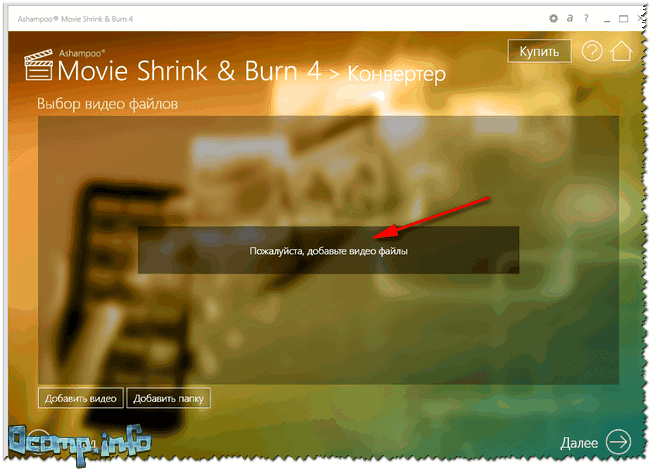
Основные функции:
✔️ Конвертация видео в разные форматы
✔️ Ручная настройка параметров обработки
Плюсы:
➕ При авторизации сохраняет настройки конвертации
➕ Поддерживает форматы 3G2, 3GP, AVI, FLV, MKV, MOV, MP4
Минусы:
➖ Сложный интерфейс
Как сжать видео на сайте online-conver.com:
- Выберите нужный формат экспорта
- Импортируйте видеоролик на сайт
- Установите настройки сжатия
- Нажмите «Начать конвертирование»
Вам подойдет, если готовы провести полчаса и разобраться в настройках сервиса.
15.
Zamzar — для тех, кто понимает английскийЦена: от $9/месяц + бесплатное использование с ограничениями
Основные функции:
✔️ Конвертация видео, аудио, фото и других файлов
✔️ Загрузка через Drag & Drop
Плюсы:
➕ Есть расширение для Google Chrome
➕ Поддерживает более 1200 форматов
Минусы:
➖ Сайт не переведен на русский язык
➖ Максимальный размер файла — 50 Мб (без подписки)
Изменить размер файла в Zamzar:
- Перетащите медиафайл на рабочую панель
- Выберите формат
- Нажмите «Conver now»
Вам подойдет, если хоть чуть-чуть знаете английский и работаете с небольшими роликами.
Теперь вы знаете, как уместить «тяжелое» видео на флэшке размером 500 Мб без потери качества. Но не переусердствуйте — размытая картинка еще никого не радовала! Удачи 🙂
Программа для сжатия видео без потери качества
Если видео имеет слишком большой вес, его нужно сжать, и желательно, чтоб при этом сжатие произошло без значительной потери качества. Сжатие видео требуется, если планируется смотреть видео на смартфоне или планшете, ведь память таких устройств ограничена. Также подобная процедура необходима перед загрузкой видео в интернет, ведь иногда требуется, чтобы видеофайл был определенного формата, и его могли посмотреть пользователи даже с небольшой скоростью соединения. С решением этих проблем помогут программы для сжатия и конвертации видео, которые перечислены далее.
Скачать XMedia Recorde бесплатно
Загрузить конвертер с официального сайта
XMedia Recorde – неплохой конвертер видео, имеющий в себе функции редактирования (изменение разрешения, обрезка видео и т. п.). В первую очередь программа радует тем, что не требует установки и абсолютно бесплатна. Удобный и строгий интерфейс с отсутствием лишних деталей не отвлекает и позволяет полностью сконцентрироваться на работе. Программа универсальна, имеет возможность тонкой ручной настройки и поддерживает конвертацию множества форматов. Кроме того, качество кодирования весьма достойное.
п.). В первую очередь программа радует тем, что не требует установки и абсолютно бесплатна. Удобный и строгий интерфейс с отсутствием лишних деталей не отвлекает и позволяет полностью сконцентрироваться на работе. Программа универсальна, имеет возможность тонкой ручной настройки и поддерживает конвертацию множества форматов. Кроме того, качество кодирования весьма достойное.
Скачать Format Factory бесплатно
Загрузить конвертер с официального сайта
Format Factory – универсальный конвертер, способный преобразовывать видео (и не только его) в десятки форматов. Несмотря на множество функций, имеет простой и интуитивно понятный интерфейс. Конвертер поддерживает множество языков и полностью бесплатен, но в нем содержится встроенная реклама.
Скачать iWisoft Free Video Converter бесплатно
Загрузить конвертер с официального сайта
Бесплатная программа для сжатия и конвертации видео iWisoft Free Video Converter обладает продуманным и простым в использовании интерфейсом. В программе имеется встроенный редактор, позволяющий обрезать видео, наносить водяные знаки, изменять яркость, контрастность и т.д. Единственным минусом этой программы является автоматическое открытие браузера при запуске для проверки обновлений.
В программе имеется встроенный редактор, позволяющий обрезать видео, наносить водяные знаки, изменять яркость, контрастность и т.д. Единственным минусом этой программы является автоматическое открытие браузера при запуске для проверки обновлений.
Скачать FFCoder бесплатно
Загрузить конвертер с официального сайта
Еще один достаточно мощный инструмент для конвертации и сжатия видео – FFCoder. Интерфейс у этой программы прост и изящен, имеет весьма продвинутый набор функций по редактированию видео.
Скачать SUPER бесплатно
Загрузить конвертер с официального сайта
Программа для конвертации видео SUPER обладает хоть и простым, но несколько неудобным интерфейсом – все настройки сосредоточены в одном окне. Однако она очень комфортная в использовании, ведь конвертация файлов происходит буквально одним нажатием клавиши. Еще одним важным достоинством можно считать скорость кодирования.
Рейтинг лучших программ для изменения размера видео (сжатия) на ПК
Общий рейтинг Общие сведения Возможности Дополнительно
Общий рейтинг
Общие сведения
Возможности
Дополнительно
Общие сведения
Movavi Video Suite — мощная утилита с современным интерфейсом на русском языке. Вы сможете быстро уменьшить размер видео файла, оставив его исходное качество. Программное обеспечение содержит обилие шаблонов для всевозможных мобильных устройств, игровых приставок, телевизоров и плееров. Среди данного списка можно найти любые модели Android, iPhone, iPad, iPod, SmartTV и так далее. Присутствует большое количество инструментов для редактирования видео и аудио форматов. Если же вас интересует исключительно конвертирование и сжатие файлов, входящий в пакет Movavi Video Converter отлично справится с данной задачей.
Вы сможете быстро уменьшить размер видео файла, оставив его исходное качество. Программное обеспечение содержит обилие шаблонов для всевозможных мобильных устройств, игровых приставок, телевизоров и плееров. Среди данного списка можно найти любые модели Android, iPhone, iPad, iPod, SmartTV и так далее. Присутствует большое количество инструментов для редактирования видео и аудио форматов. Если же вас интересует исключительно конвертирование и сжатие файлов, входящий в пакет Movavi Video Converter отлично справится с данной задачей.
Также, как и приведенный выше софт, ВидеоМАСТЕР и AVS Video Editor помогут оперативно уменьшить вес вашего фильма. Каждая из этих программ предоставит широкий набор средств, позволяющих тонко настроть параметры размера видеофайла, степень сжатия, частоту кадров, разрешение, битрейт, а также контраст, яркость и насыщенность изображения. Есть возможность добавлять или извлекать звуковую дорожку и субтитры. Перед сохранением контента, вы сможете воспользоваться полезной функцией предварительного просмотра. Затем необходимо выбрать один из самых популярных форматов: MP4, AVI, WMV, MPEG, MKV, FLV, VOB, DVD Video, H.264, XVID и так далее. Готовый клип можно в несколько кликов сохранить в указанное место на жестком диске, записать на CD, DVD, Blu-ray или подготовить для последующего размещения в различных социальных сетях, среди которых YouTube, Vimeo, Twitter, ВКонтакте, Одноклассники, Instagram и многие другие.
Перед сохранением контента, вы сможете воспользоваться полезной функцией предварительного просмотра. Затем необходимо выбрать один из самых популярных форматов: MP4, AVI, WMV, MPEG, MKV, FLV, VOB, DVD Video, H.264, XVID и так далее. Готовый клип можно в несколько кликов сохранить в указанное место на жестком диске, записать на CD, DVD, Blu-ray или подготовить для последующего размещения в различных социальных сетях, среди которых YouTube, Vimeo, Twitter, ВКонтакте, Одноклассники, Instagram и многие другие.
Стоит отметить, что каждая из рассматриваемых утилит имеет быстрый и удобный интерфейс, автоматически получает регулярные обновления от официального сайта разработчиков и поддерживает все современные версии операционной системы Windows от 7 и выше, независимо от их разрядности. А ВидеоМастер еще и позволяет загрузить видео из популярных хостингов и соцсетей, выполнить извлечение аудиофайлов из клипа. Главной задачей софта, является сжатие видеофайла с максимально высоким качеством выходного изображения.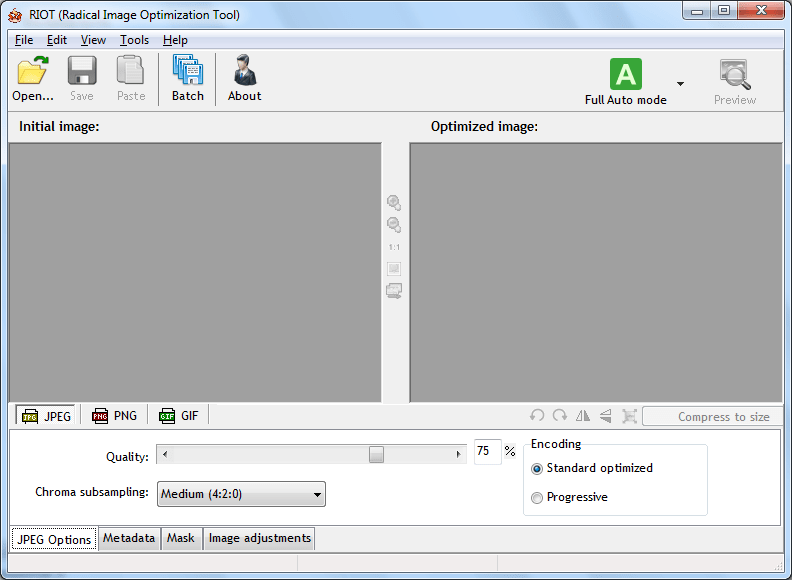 Вы сможете комфортно просматривать обработанные клипы на любых смартфонах, планшетах, ДВД-плеерах и телевизорах, не беспокоясь о нехватке свободного места или несовместимости расширений. Достаточно перекодировать видео с помощью любого из описанных решений, выбрав модель гаджета в выпадающем списке.
Вы сможете комфортно просматривать обработанные клипы на любых смартфонах, планшетах, ДВД-плеерах и телевизорах, не беспокоясь о нехватке свободного места или несовместимости расширений. Достаточно перекодировать видео с помощью любого из описанных решений, выбрав модель гаджета в выпадающем списке.
Лицензия
Русский язык
Рейтинг
бесплатная
+/-
9
бесплатная
+/-
8
Возможности
Бесплатные программы Freemake Video Converter, Format Factory и Free Studio также позволяют конвертировать видео в форматы, поддерживаемые различными портативными устройствами. Кроме того, приложения хорошо справляются с пакетной конвертацией и сжатием, что особенно пригодится любителям сериалов. Просто перетащите все необходимые медиафайлы в интерфейс, благодаря наличию опции Drag & Drop или выберите нужную директорию с клипами, воспользовавшись встроенным файловым менеджером. Примечательно, что Фабрика Форматов демонстрирует самую высокую скорость кодирования в пакетном режиме, по сравнению со своими двумя аналогами.
Кроме того, приложения хорошо справляются с пакетной конвертацией и сжатием, что особенно пригодится любителям сериалов. Просто перетащите все необходимые медиафайлы в интерфейс, благодаря наличию опции Drag & Drop или выберите нужную директорию с клипами, воспользовавшись встроенным файловым менеджером. Примечательно, что Фабрика Форматов демонстрирует самую высокую скорость кодирования в пакетном режиме, по сравнению со своими двумя аналогами.
Фримейк Видео Конвертер и Формат Фактори умеют конвертировать файлы форматов MP3, Windows Media Audio, AAC, OGG, FLAC, JPEG, PNG, GIF, TIF, ICO и так далее. Соответственно, вы получаете универсальный инструмент для работы с различными видеороликами, фотографиями и музыкой. Весьма удобно, если вы хотите создать целую медиатеку, к примеру, на своей флешке или оптическом носителе, закинув туда как можно больше файлов.
Каждый уважающий себя киноман знаком с качеством видео 4K, называемым Ultra HD. Просмотр контента в разрешении 4096 × 3072 приносит огромное наслаждение и море впечатлений, в особенности на плазменных и ЖК-телевизорах с крупными диагоналями дисплея. Софт от Мовави, AVS VideoEditor, ВидеоМАСТЕР, Фримейк и Xilisoft Video Converter легко решают такой вопрос качества и поддерживают полноценную обработку материалов в 4K!
Просмотр контента в разрешении 4096 × 3072 приносит огромное наслаждение и море впечатлений, в особенности на плазменных и ЖК-телевизорах с крупными диагоналями дисплея. Софт от Мовави, AVS VideoEditor, ВидеоМАСТЕР, Фримейк и Xilisoft Video Converter легко решают такой вопрос качества и поддерживают полноценную обработку материалов в 4K!
Приложения Any Video Converter и Handbrake не содержат столь развитый функционал, как у вышеприведенных утилит, но также обладают несколькими интересными возможностями. Эни ВидеоКонвертер предоставляет опцию захвата происходящего на экране вашего ноутбука или персонального компьютера и может создавать скриншоты в JPG и PNG. Хэндбрейк получил встроенный калькулятор битрейта и базовую поддержку субтитров. Следует отметить, что обе программы нетребовательны к системным ресурсам и отлично работают даже на слабых ПК, благодаря интегрированной технологии аппаратного ускорения.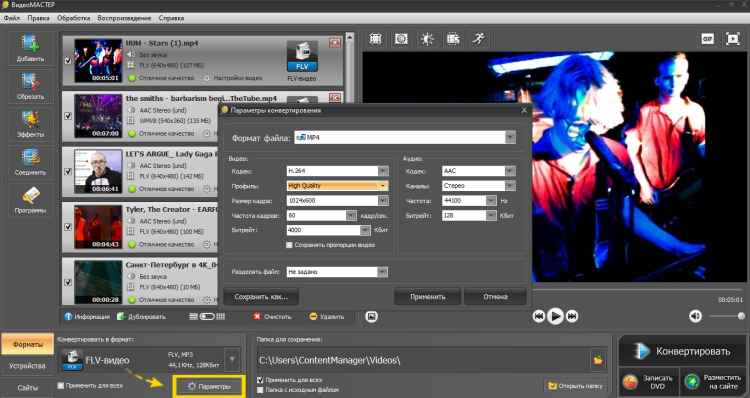
Конвертирование видео
Настройка разрешения и битрейта
Пакетное сжатие
Конвертация аудио/фото
Шаблоны для портативных устройств
Поддержка 4K
Встроенный редактор
Запись диска
Рейтинг
Дополнительно
Если вы планируете конвертацию видео с обработкой, программы Movavi VideoSuite, ВидеоМАСТЕР, Фри Студио и iWisoft Free Video Converter получили большой набор фильтров, эффектов и переходов.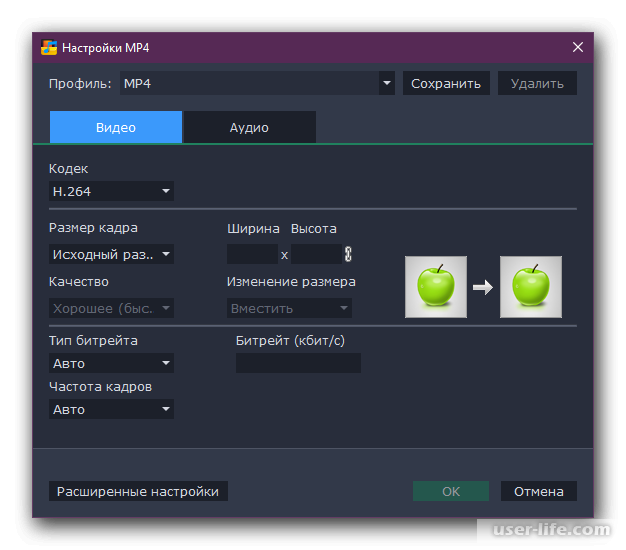 Также вы найдете инструменты, позволяющие вырезать лишние фрагменты в клипе или объединять несколько коротких роликов в один. Доступны опции увеличения, уменьшения и поворота картинки. Еще можно добавлять разнообразные смайлики, водяные знаки, анимированные изображения и текстовые надписи. Всего в несколько простых шагов, вы сможете сделать свой фильм более захватывающим и уникальным. Все программы поддерживают конвертирование видео из 2D в 3D. Примечательно, что каждая из данных утилит, обладает встроенным подсказчиком, делающим рабочий процесс максимально комфортным.
Также вы найдете инструменты, позволяющие вырезать лишние фрагменты в клипе или объединять несколько коротких роликов в один. Доступны опции увеличения, уменьшения и поворота картинки. Еще можно добавлять разнообразные смайлики, водяные знаки, анимированные изображения и текстовые надписи. Всего в несколько простых шагов, вы сможете сделать свой фильм более захватывающим и уникальным. Все программы поддерживают конвертирование видео из 2D в 3D. Примечательно, что каждая из данных утилит, обладает встроенным подсказчиком, делающим рабочий процесс максимально комфортным.
Вместе с Мовави ВидеоСьюит и VideoMASTER в вашем распоряжении появится многофункциональный проигрыватель, способный легко заменить штатный медиаплеер Виндовс и открывающий распространенные форматы AVI, MKV, VOB, MP4, MPEG, FLV, DVD, MP3, WAV, WMA, OGG и так далее. Format Factory и Xilisoft Video Converter тоже умеют воспроизводить контент в собственном плеере, но бесплатная версия Ксилисофт имеет встроенную рекламу, довольно снижающую удовольствие от просмотра.
Интересная возможность Any Video Converter — это устранение черных полос и помех в кадре. Присутствует опция нормализации аудиодорожки, на случай резких перепадов громкости звукового сопровождения. Подобной функцией обладает MediaCoder — бесплатный конвертер с мощными инструментами аудиофильтрации и ресемплирования, а также постобработки видеоматериалов и сохранения записей в тегах.
ФорматФактори умеет восстанавливать битые и поврежденные файлы, находящиеся на жестком диске вашего компьютера или на карте памяти мобильного телефона. Hamster Free получил раздел со специальными настройками кодирования. Утилита славится быстрой подготовкой и загрузкой видео на YouTube, Vimeo и другие веб-ресурсы. Учитывая этот факт, разработчики не забыли добавить средство обрезки и склеивания фрагментов.
Фильтры/эффекты
Обрезка/склеив видеороликов
Из 2D в 3D
Повышение качества контента
Медиаплеер
Масштабирование/поворот
Извлечение аудио/субтитров
Загрузка клипа в соцсети
Рейтинг
Как сжать видео на компьютере и телефоне
В этом уроке я покажу как сжать видео, то есть уменьшить его размер без потери качества.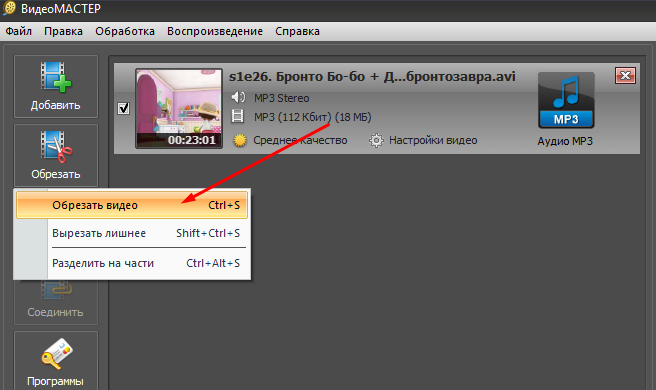 Рассмотрим бесплатные способы: онлайн сервисы, компьютерные программы, приложения для телефона.
Рассмотрим бесплатные способы: онлайн сервисы, компьютерные программы, приложения для телефона.
Справка: как происходит сжатие
Любое видео состоит из множества статичных картинок, которые ежесекундно заменяют друг друга во время воспроизведения. Этот процесс называется видеопотоком. Для его сжатия нужно уменьшить объем данных передаваемых в единицу времени (битрейт).
Также следует подобрать подходящее разрешение для комфортного воспроизведения. Ведь если смотреть фильм или сериал на небольшом экране (например, на компьютере), то вы не ощутите разницу в качестве между 4К и Full HD. Хотя размер будет отличаться в разы.
Видео в высоком качестве, а, значит, и в большом размере, может притормаживать на маломощной технике.
Еще необходимо подобрать правильный кодек и расширение, которые хорошо сжимают видеопоток. Кстати, процесс сжатия еще называют конвертированием, так как некоторые форматы видео хорошо справляются с компрессией без заметной потери качества.
Перед уменьшением размера имеет смысл посмотреть свойства файла. Так легче понять, насколько высоки значения разрешения, битрейта, частоты кадров.
Для этого щелкните правой кнопкой мышки по файлу, в контекстном меню откройте «Свойства».
Перейдите на вкладку «Подробно». В разделе «Видео» будет показана информация о ролике.
Способ 1: онлайн сервисы
Онлайн сервисы – это специальные сайты в интернете, которые умеют сжимать и изменять формат видео. Они просты в использовании, но имеют ограничение по объему загружаемого ролика – он должен быть не более 2-3 ГБ. Для файлов большего размера используйте специальные программы (см. далее).
Видео конвертер
Адрес: onvert-video-online.com
Главное окно сервиса разделено на три части:
- Загрузка файла.
- Выбор формата и настройка компрессии.
- Конвертирование.
Добавить файл можно как с папки компьютера, так и с помощью ссылки на источник в сети. После загрузки выберите один из предложенных форматов:
После загрузки выберите один из предложенных форматов:
- Mkv, Mpeg и Avi — подойдут для большинства моделей телевизоров.
- Mp4 — отлично сжимает видео и подойдет для просмотра на смарт ТВ или ПК.
- 3gp — формат для устаревших телефонов.
- Другие форматы подобраны для моделей Apple, Android и т.д.
В настройках разрешения подберите один из предложенных пресетов под ваше устройство.
Затем щелкните по кнопке «Настройки» для выбора кодека. Также здесь можно указать размер, на основе которого будет производиться компрессия.
На заметку. h364 — один из лучших и быстрых кодеков для сжатия.
По завершению настроек кликните «Конвертировать» для запуска процесса. Дождитесь окончания и скачайте готовый файл.
Онлайн видео конвертер
Адрес: online-converting.ru/video
- Щелкните по кнопке «Выберите файл» и загрузите ролик.
- В пункте «Во что» укажите один из предложенных форматов.
 Можно оставить исходный.
Можно оставить исходный. - Настройка битрейта позволяет выбрать один из предложенных пресетов или настроить его вручную.
- Укажите нужный размер видео (разрешение). Остальные поля можно не изменять — они не сильно влияют на объем.
- Кликните на «Конвертировать» для старта процесса.
Дождитесь окончания и сохраните полученный файл.
Convertio
Адрес: convertio.co/ru/video-converter
Сервис позволяет добавить файл с компьютера или указать ссылку на источник.
После загрузки щелкните на раскрывающийся список форматов и выберите один из предложенных в разделе «Видео».
Нажмите на значок «шестеренки» для входа в настройки компрессии.
Выберите кодек.
В поле «Изменить размер» укажите разрешение меньше исходного (для наилучшей компрессии).
Остальные пункты можно не изменять.
Кликните «ОК» для применения настроек. Затем нажмите «Конвертировать» для запуска процесса и сохраните готовый файл.
Способ 2: специальные программы
Для компрессии фильмов и сериалов в высоком разрешении понадобится одна из специальных программ. Учитывайте, что сжатие объемного и длинного ролика займет определенное время (в зависимости от мощности ПК).
Рассмотрим несколько бесплатных программ, которые ничем не хуже платных аналогов.
Format Factory
Официальный сайт: pcfreetime.com/formatfactory
Format Factory (Фабрика форматов) – одна из самых популярных и производительных бесплатных программ для конвертирования с функциями редактирования видео.
1. В главном окне, на вкладке «Видео», выберите формат для конвертирования.
2. Нажмите кнопку «Добавить файлы» и загрузите один или несколько файлов.
3. Нажмите кнопку «Настроить» для установки параметров сжатия.
В части «Профиль» можно выбрать один из подобранных профилей с заданными настройками компрессии.
Можно вручную указать кодек, разрешение, битрейт и другие параметры.
4. Снизу настраивается папка для выходных файлов.
5. Кликните «ОК» и «Старт» для запуска процесса.
Плюсы программы:
- Огромный функционал, большое количество форматов.
- Профили качества, которые автоматически подберут настройки сжатия.
- Возможность перекодирования Bluray и DVD дисков.
- Присутствуют инструменты редактирования, обрезки и склеивания.
Минусы: не полный русский перевод программы.
Any video converter
Официальный сайт: any-video-converter.com
Any video converter — это бесплатный профессиональный видео конвертер с интуитивно понятным меню. Поддерживает множество форматов и предварительных настроек выбора качества.
1. Перетащите или добавьте вручную файл в главное окно программы.
2. Нажмите на панель настроек, подберите формат и качество для вашего устройства.
3. В базовых установках можно вручную указать:
- Путь выходного файла.

- Размер видео.
- Качество.
4. В параметрах можно изменить кодек сжатия, битрейт и частоту кадров.
Дополнительно в программе есть настройка для обрезки ненужных фрагментов.
5. Щелкнув по кнопке «Конвертировать» начнется сжатие и сохранение нового файла.
Плюсы программы:
- Дружественный и понятный интерфейс.
- Большое количество настроек и выходных форматов.
- Встроенный инструмент для нарезки.
- Быстрый процесс конвертации.
Минусов за время работы не обнаружил.
Handbrake
Официальный сайт: handbrake.fr
Handbrake – кроссплатформенная программа с открытым исходным кодом, работающая на Windows, Linux, MacOS. Отлично подойдет для уменьшения размера ролика и его загрузки в облачное хранилище или на YouTube. Есть портативная версия, не требующая установки.
Добавить видео в окно можно двумя способами: перетянуть в главное меню или через кнопку «Файл».
В программе уже есть предварительные настройки сжатия. Они доступны через пункт «Preset».
Для примера выберем настройку для загрузки в YouTube.
Переходим на вкладку «Видео» и настраиваем частоту кадров. Вполне достаточно указать частоту 24.
По умолчанию программа пытается обрезать черные края по бокам и не всегда правильно. Чтобы отключить эту функцию, открываем вкладку «Размеры», устанавливаем переключатель в «Пользовательский» и задаем все значения по нулям.
В настройках размера проверяем, чтобы разрешение соответствовало исходному.
Указываем папку для сохранения, кликнув по кнопке «Выбрать».
Дополнительно проверьте, чтобы разрешение на выходе было mp4, так как иногда программа устанавливает m4v.
Жмем «Начать кодирование» в верхней части программы и дожидаемся завершения процесса.
Плюсы:
- Большое количество заготовок для компрессии под конкретную задачу.

- Возможность кадрирования и изменения параметров видео.
- Портативная версия, не требующая установки.
Минусы:
- Мало выходных форматов.
- Проверка и изменение автоматических настроек.
- Не полный русский перевод.
Miro Video Converter
Официальный сайт: mirovideoconverter.com
Предназначена для уменьшения размера видео на мобильные устройства.
1. После установки перетащите клип в окно программы.
2. На нижней панели будут кнопки для выбора мобильного устройства, через которые можно подобрать подходящее разрешение под ваш экран.
Также разрешение можно указать вручную в настройках.
3. Кликните по кнопке «Convert» и дождитесь окончания конвертации.
Плюсы:
- Минимум настроек и понятный интерфейс.
- Хорошее качество сжатия.
- Подобранные пресеты под разные устройства.
Минусы:
- Мало настроек компрессии.

- Мало форматов на выходе.
Как сжать видео на телефоне
Современный смартфон может выполнить сжатие не хуже, чем ПК. Для этого есть специальные приложения. Установить их можно в Google Play (на Android) и App Store (на iPhone).
Рассмотрим несколько бесплатных приложений для Android. Я постарался выбрать самые простые и не требовательные в работе, с минимальным количеством рекламы.
Видео сжатие (Video Compress)
Простая и понятная в работе программа, которая умеет сжимать и обрезать видео на смартфоне. Установить можно из Google Play по ссылке.
Главное окно приложения показывает каталог папок, в которых находятся ролики.
Выберите нужный.
В следующем окошке нажмите на значок «Сжатие видео».
Появится список вариантов с указание качества и примерного размера файла на выходе.
На вкладке «Обычай» можно установить пользовательское разрешение и битрейт.
Нажмите «Сжатие видео» для старта и дождитесь завершения.
Video Transcoder
Приложение с расширенными настройками, в котором можно выбрать кодек, установить разрешение, битрейт и указать другие параметры. Для установки из Google Play перейдите по ссылке.
В главном окне тапните по кнопке «Select video» и выберите файл в галереи. Откроются настройки:
- Формат
- Кодек
- ФПС
- Разрешение
- Битрейт
- и другие.
Для старта компрессора нужно тапнуть по кнопке «Encode».
Video Dieter2
Самое простое и не требовательное приложение, которое отлично подойдет владельцам устаревших смартфонов. Для установки из Google Play перейдите по ссылке.
При старте откроется галерея с записями. После выбора ролика вы сможете:
- Применить фильтр.
- Отключить или добавить аудио.
- Установить низкое, среднее или высокое качество.
- Выбрать разрешение.
Затем нажмите по значку киноленты в центре для запуска кодирования.
Автор: Илья Курбанов
Редактор: Илья Кривошеев
8 лучших бесплатных программ для сжатия видео для Windows и Mac
Часто, когда мы снимаем видео, мы стремимся снимать его в наилучшем возможном режиме, который есть в нашей системе или устройстве. Однако из-за этого убедительного убеждения размер видео становится огромным. Но мы делаем видео, чтобы делиться ими с нашими близкими и близкими, и большинство приложений для обмена видео имеют ограничение на размер. В таких случаях нам нужно программное обеспечение для сжатия видео, чтобы уменьшить размер файла, и даже если размер не играет роли, файлы большего размера автоматически загружаются дольше при медленном подключении к Интернету, а также используют для этого огромный объем данных.
Вот лучшее программное обеспечение для сжатия видео, которое уменьшает размер файлов, так что вы можете легко делиться ими, сохраняя файлы высокого качества на ваших личных устройствах или внешних жестких дисках.
В этой статье будет обсуждаться все программное обеспечение для сжатия видео для Mac и Windows, которое поможет вам уменьшить размер без потери качества, и вы можете легко поделиться им на любой платформе, какой захотите.
1. Wondershare UniConverter
Wondershare UniConverter — лучшее программное обеспечение для сжатия видео, доступное как для Mac, так и для Windows.Самое лучшее в Wondershare UniConverter — это простота, которая позволяет сжимать видео без потери качества, а также позволяет редактировать видео. Он предлагает сверхбыструю скорость конвертации и в то же время позволяет напрямую сжимать видео с YouTube.
Вы также можете редактировать видео ряда широко доступных форматов. Вам будет разрешено добавлять ряд эффектов и транзакций с помощью этого программного обеспечения, которое доступно как бесплатно, так и в качестве платной альтернативы.Он также позволяет добавлять звуковые дорожки и музыкальные файлы к видео, над которым вы работаете, чтобы обеспечить лучший вывод видео.
Хотя бесплатной версии более чем достаточно для сжатия видео и для всех основных функций редактирования видео, но основным недостатком бесплатной версии является то, что она может преобразовывать / сжимать только 1/3 исходной длины видео.
Например, если длина вашего исходного видео составляет 30 секунд, с бесплатной версией UniConverter вы получите только первые 10 секунд исходного видео.Не волнуйтесь, для каждой современной проблемы найдется современное решение — просто руководствуйтесь здравым смыслом, и вы сможете обойти это ограничение с небольшими дополнительными усилиями.
Получите Wondershare UniConverter для Mac
Получите Wondershare UniConverter для Windows
2. VideoProc
Если вам нужен быстрый и простой в использовании инструмент для обработки и сжатия видео, то вы можете попробовать VideoProc. Он использует аппаратное ускорение вашего графического процессора на базе Intel, AMD и NVIDIA, чтобы ускорить процесс редактирования и перекодирования видео, быстро и плавно обрабатывая видео большого размера без потери качества.
VideoProc работает как для пользователей Windows, так и для Mac. Он основан на усовершенствованном алгоритме сжатия видео, поэтому вам не нужно изменять настройки каких-либо параметров. Например, вы можете напрямую сжать 4K H.264 в MP4 HEVC / H.265, что уменьшит размер до 50% и сохранит исходное качество.
Например, вы можете напрямую сжать 4K H.264 в MP4 HEVC / H.265, что уменьшит размер до 50% и сохранит исходное качество.
VideoProc поддерживает более 420 выходных форматов, совместимых практически со всеми мобильными устройствами на рынке. Более того, набор инструментов для редактирования видео поможет вам легко редактировать видео перед сжатием, например стабилизировать дрожащие видео, объединять видеоклипы вместе, обрезать и вырезать ненужные части, добавлять субтитры и т. Д.
Получить VideoProc для Mac
Получить VideoProc для Windows
3. Конвертер видео Movavi
Movavi Video Converter позволяет быстро конвертировать файлы между 180+ видео, аудио и графическими форматами. Программа поддерживает аппаратное ускорение Intel, а также технологии NVIDIA и AMD для увеличения скорости преобразования и снижения нагрузки на процессор. Вы также можете редактировать файлы перед их преобразованием: настраивать цвета, улучшать звук, стабилизировать дрожащие кадры и многое другое.
Конвертер видеофайлов Movavi упрощает сжатие.Вы можете изменить размер выходного файла, просто переместив ползунок, что также позволит вам узнать качество полученного видео. Бесплатная пробная версия действительна в течение семи дней, добавляет водяной знак ко всем вашим видео и позволяет конвертировать только половину аудиофайла. Эти ограничения снимаются после покупки.
Скачать конвертер видео Movavi для Windows
Скачать конвертер видео Movavi для Mac
4. Конвертер видео Freemake
Если вы пользователь Windows и ищете надежный инструмент для сжатия видео, то Freemake Video Converter — это первый вариант, который вам следует рассмотреть.Этот инструмент использовали более 93 миллионов пользователей за последние 8 лет, и он признан одним из лучших видеоконвертеров на рынке.
Он может сжимать и конвертировать видео в более чем 500 форматов и совместим со всеми последними гаджетами. Лучшая часть этого инструмента — его цена, вы можете использовать Freemake Video Converter бесплатно , но с ограничениями , такими как водяной знак на конечном видеовыходе и более низкая скорость сжатия.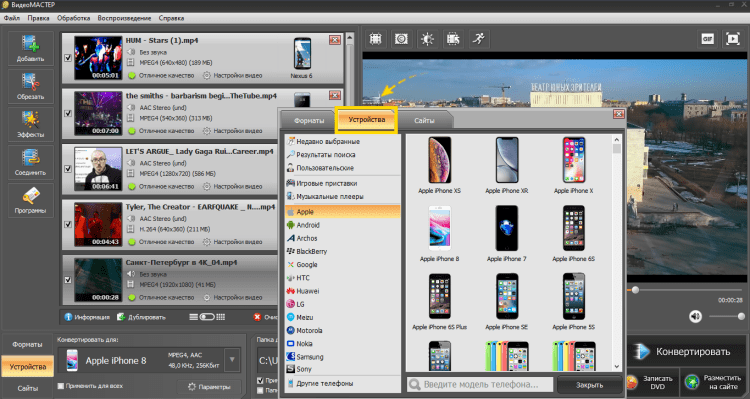 Похоже, что разработчик этого инструмента намеренно снижает скорость сжатия и предлагает платные подписки для более высоких скоростей.В настоящее время он доступен только для ПК и ноутбуков с ОС Windows. Если вы пользователь Mac или вас не устраивает водяной знак на видео, рассмотрите возможность поиска других альтернатив ниже.
Похоже, что разработчик этого инструмента намеренно снижает скорость сжатия и предлагает платные подписки для более высоких скоростей.В настоящее время он доступен только для ПК и ноутбуков с ОС Windows. Если вы пользователь Mac или вас не устраивает водяной знак на видео, рассмотрите возможность поиска других альтернатив ниже.
Загрузить Freemake Video Converter
5. Ручной тормоз
Если вы ищете что-то, что расширяет свои возможности и может быть использовано профессионалами, вам обязательно стоит попробовать Handbrake. Это программное обеспечение с открытым исходным кодом и одно из лучших программ для сжатия видео, которое бесплатно доступно потребителям и является отличной альтернативой всем различным существующим приложениям для сжатия видео.
Handbrake доступен как для Mac, так и для ОС Windows и доступен таким образом, чтобы вы могли настроить результаты вводимых вами данных. Большинство оптимизаций, которые позволяет вам сделать Handbrake, очевидно, изменят качество видео, которое выходит в том смысле, что вы можете изменить кодек, качество видео, а также FPS видео. Handbrake содержит предварительный просмотр сжатия в реальном времени, а также настройки сжатия различных устройств.
Handbrake содержит предварительный просмотр сжатия в реальном времени, а также настройки сжатия различных устройств.
Получить ручной тормоз для Mac
Получить ручной тормоз для Windows
6.Avidemux
Если вы ищете лучших из лучших, попробуйте Avidemux. Вы получите его онлайн как бесплатный исходный видеокомпрессор, который одинаково хорошо работает как на Mac, так и на Windows. Это не только программное обеспечение для редактирования видео, но и позволяет вам делать множество других вещей, включая редактирование того же самого, а также вырезание и кодирование, и оно выполняет эти многочисленные задачи с максимальной эффективностью и легкостью.
Avidemux также позволяет эффективно фильтровать видео, над которым вы работаете.Avidemux поддерживает множество видеоформатов, а также помогает в постановке заданий и проектов в очередь, что позволяет автоматизировать весь процесс редактирования видео. Он изменяет скорость передачи данных, кодек, а также частоту кадров.
Загрузить Avidemux
7. Конвертер видео Miro
Если вам нужно простое программное обеспечение для сжатия видео, попробуйте Miro Video Converter. Он работает по простому принципу перетаскивания, который может быть выполнен при запуске видеокомпрессора.Вы можете выполнить сжатие по индивидуальному заказу или выбрать один из различных форматов или параметров устройства, которые уже присутствуют в приложении.
Если вы хотите выполнять всю работу сразу, Miro Video Converter позволяет вам сжимать различные видео на массовом уровне, чтобы вы могли установить стандартный набор команд, и процесс будет выполняться автоматически. Miro Video Converter также позволяет поддерживать ряд видеоформатов и устройств и доступен для Mac и Windows.
Скачать для Mac
Скачать для Windows
8. Любой конвертер видео
Any Video Converter предлагает вам как бесплатную, так и платную версию. В то время как платная версия имеет некоторые дополнительные функции, бесплатная версия выполняет свою работу довольно хорошо. Вы можете просто запустить окно видео и перетащить файл, с которым хотите работать.
Вы можете просто запустить окно видео и перетащить файл, с которым хотите работать.
Все, что вам нужно сделать, это выбрать видео с CD или DVD или даже добавить URL-адрес, выбрать параметры сжатия и выбрать конкретное устройство или формат, из которого создается видео, и все готово.Внизу пользовательского интерфейса вы увидите вкладку с опцией «Настройки», где вы можете изменить различные параметры. Он позволяет сжимать огромное количество видеоформатов, а также позволяет воспроизводить аудио.
Скачать для Mac
Скачать для Windows
Это лучшая программа для сжатия видео для Windows и Mac. Итак, выбирайте тот, который вам больше всего подходит. Используете ли вы на своем устройстве какое-либо лучшее программное обеспечение для сжатия видео, кроме этого?
Если да, дайте нам знать в разделе комментариев ниже.
15 ЛУЧШЕЕ ПО для сжатия видео для ПК в 2021 году (бесплатно / платно)
Компрессоры видео — это приложение, которое может уменьшить размер клипов. Он используется для кодирования цифрового контента. Этот инструмент поддерживает популярные форматы видеофайлов, такие как MOV, MP4, FLV и другие. Многие такие программы позволяют легко делиться цифровым контентом в социальных сетях.
Он используется для кодирования цифрового контента. Этот инструмент поддерживает популярные форматы видеофайлов, такие как MOV, MP4, FLV и другие. Многие такие программы позволяют легко делиться цифровым контентом в социальных сетях.
Ниже приводится тщательно подобранный список Top Video Compressor с их популярными функциями и ссылками на веб-сайты. Список содержит как программное обеспечение с открытым исходным кодом (бесплатное), так и коммерческое (платное).
Лучшие онлайн-приложения для сжатия видео для Windows и Mac
1) VideoProc
VideoProc — это простой и легкий в использовании инструмент для сжатия любого видео. При сжатии он может сохранять качество исходного клипа.
Характеристики:
- Преобразованное видео можно загрузить в MP4 и MP3.
- Вы можете записывать и сжимать прямые видеопотоки.
- Поддерживает более 1000 видеосайтов.
- VideoProc помогает управлять сжатыми видео.

- Поддерживаемые платформы: Windows и Mac.
2) Конвертер видео Movavi
Конвертер видео Movavi — это инструмент, который позволяет сжимать видео без потери качества. Это один из лучших видеокомпрессоров для преобразования клипов на любом устройстве.
Функции:
- Он поддерживает различные форматы мультимедиа, такие как AVI, MKV, MP4, MOV и другие.
- Это приложение автоматически обнаруживает устройства с функцией мгновенного распознавания.
- Вы можете легко перетаскивать файлы в рабочую область.
- Позволяет вращать и вставлять водяной знак в видео.
- Movavi позволяет легко изменить формат видео, распознаваемого смартфоном, телевизором или планшетом.
- Поддерживаемые платформы: Windows и Mac.
3) Online UniConverter
Online UniConverter — это облачный инструмент для бесплатного сжатия видео.Это один из лучших онлайн-компрессоров видео, который поддерживает известные видеоформаты, такие как FLV, MOV, MP4 и т. Д. Клипы можно сохранять в Dropbox и делиться ими на Facebook, YouTube, Instagram и т. Д.
Д. Клипы можно сохранять в Dropbox и делиться ими на Facebook, YouTube, Instagram и т. Д.
Особенности:
- Поддерживаемые разрешения: 480p, 4K, 720p, 360p и 1080p.
- Этот онлайн-компрессор видео не имеет ограничений для файлов.
- Уменьшите размер видеофайла одним щелчком мыши.
- Этот бесплатный видеокомпрессор использует HTTPS-соединение, поэтому вы можете безопасно загружать любые видео.
- Поддерживаемые платформы: Mac, Windows и Linux.
4) Gilisoft Video Converter
Gilisoft Video Converter — это инструмент, который позволяет вам сжимать или конвертировать видео без потери их качества. Это приложение поможет вам улучшить ваши видеоклипы с минимальными усилиями.
Характеристики:
- Совместимость с более чем 160 видеоформатами, включая AVI, FLV, MP4 и другие.
- Позволяет объединять, вырезать или вращать видео.

- К видео можно добавлять субтитры.
- Позволяет добавлять специальные эффекты к видеоклипам.
- Вы можете конвертировать SWF-файлы в видео или аудио.
5) Any Video Converter
Any Video Converter — это программа для сжатия видео, которая поддерживает широкий спектр видеовходов. Этот инструмент может уменьшить размер клипов с любого устройства вывода, включая iPhone, iPad, Apple TV и Samsung.
Характеристики:
- Any Video Converter поможет вам загружать видео и музыку за один шаг.
- Это программное обеспечение для сжатия видео использует новейшие стандарты сжатия видео для преобразования видео в высокое качество.
- Инструмент поддерживает более 200 видеоформатов.
- Вы можете уменьшить видео быстрее.
- Инструмент может сохранить исходное качество видео.
- Поддерживаемые платформы: Mac и Windows.
Ссылка: https://www. any-video-converter.com/products/for_video_ultimate/
any-video-converter.com/products/for_video_ultimate/
6) Clipchamp
Clipchamp — это инструмент для сжатия видео.Это позволяет сжимать видео без каких-либо задержек. Это одно из лучших приложений для сжатия видео для ПК, которое помогает вам сжимать клипы в форматах AVI, MP4, MOV и т. Д.
Характеристики:
- Сжимайте видео без установки программного обеспечения.
- Этот онлайн-компрессор видео позволяет сжимать клипы на Mac и Windows.
- Это приложение поможет вам сэкономить место для хранения.
- Вы можете сжимать клипы партиями.
- Clipchamp позволяет просматривать видео в Интернете.
- Вы можете делиться сжатыми файлами с другими людьми.
- Поддерживаемые платформы: Windows и Mac.
Ссылка: https://clipchamp.com/en/
7) HandBrake
HandBrake — это инструмент, позволяющий уменьшить размер медиафайлов. Это простая и удобная программа, которая позволяет конвертировать клипы в стандарты качества HD. Вы можете использовать это приложение для сканирования и сжатия видео в пакетном режиме.
Вы можете использовать это приложение для сканирования и сжатия видео в пакетном режиме.
Характеристики:
- Он поддерживает файлы MKV и MP4.
- Обеспечивает предварительный просмотр перед сжатием клипа.
- Этот компрессор MP4 позволяет выбрать определенный диапазон в видео.
- HandBrake поможет вам отфильтровать видео.
Ссылка: https://handbrake.fr/features.php
8) YouCompress
YouCompress — это бесплатный облачный компрессор файлов. Он использует HTTPS-соединение для безопасной загрузки любого файла. Этот бесплатный программный инструмент для сжатия видео автоматически удаляет сжатые файлы.
Характеристики:
- Это программное обеспечение для сжатия видео для ПК поддерживает такие форматы видео файлов, как MOV и MP4.
- Вы можете использовать этот инструмент без регистрации.
- Позволяет сжимать неограниченное количество файлов.

- Эта программа уменьшает размер файла без потери качества.
- Вы можете использовать это приложение на Mac, Windows, iOS, Linux и Android.
Ссылка: https://www.youcompress.com/
9) KeepVid
KeepVid — это облачное приложение, которое позволяет сжимать видео в MP4, AVI (Audio Video Interleave), iPhone, и т.п.Это одно из лучших программ для сжатия видео для сжатия видео любого размера.
Характеристики:
- KeepVid позволяет перетаскивать файлы или нажимать кнопку добавления, чтобы добавить любые файлы.
- Это приложение поддерживает веб-браузеры Firefox и Chrome.
- Позволяет сжимать видео для YouTube и электронной почты.
- Вы можете уменьшить размер видео с помощью всего одной кнопки мыши.
- KeepVid поддерживает функцию перетаскивания.
Ссылка: https: // keepvid.com / video-compress.html
10) Final Cut Pro X
Final Cut Pro X — это простая в использовании программа для сжатия видео, выпущенная Apple Inc.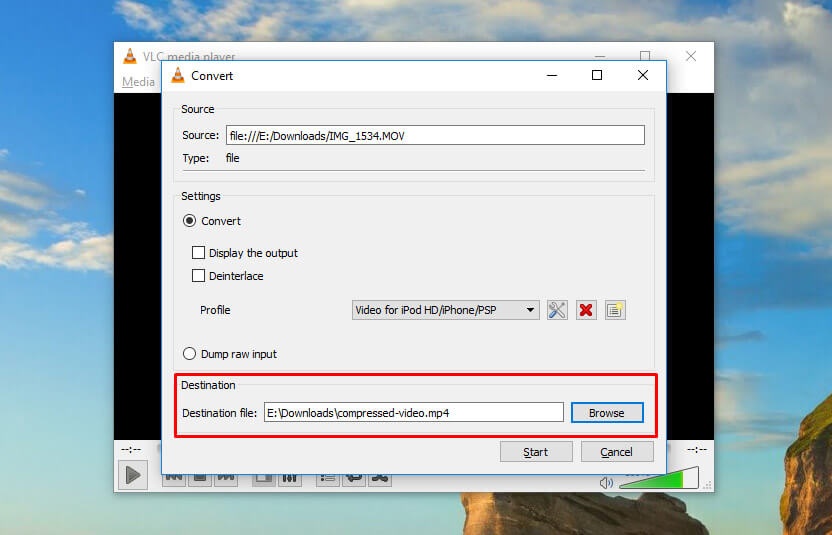 Пользовательский интерфейс для редактирования видео.
Пользовательский интерфейс для редактирования видео.
Особенности:
- Вы можете быстро уменьшить размер клипов для устройств Apple.
- Позволяет экспортировать видео в формате высокоэффективного кодирования видео (HEVC).
- Надежно сжимайте зажимы без потери качества.
- Он поддерживает широкий диапазон выходов.
Ссылка: https://www.apple.com/in/final-cut-pro/compressor/
11) Cloudconvert
Cloudconvert — это конвертер и компрессор видео. Он имеет пользовательский интерфейс, который позволяет легко загружать любые файлы.
Характеристики:
- Этот бесплатный видеокомпрессор для ПК поддерживает более 200 форматов.
- Инструмент может сжимать видео для получения высококачественного вывода.
- Он предлагает API, который можно интегрировать с вашим приложением.
- Cloudconvert может безопасно уменьшить размер видео.

Ссылка: https://cloudconvert.com/
12) Online Video Resizer
Online Video Resizer — это инструмент, позволяющий уменьшать размер клипов. Он поддерживает широкий спектр веб-сайтов, включая YouTube, Facebook, Twitter и другие. Это облачное приложение обеспечивает функцию перетаскивания.
Функции:
- Вы можете настроить видео с точной высотой и шириной.
- Позволяет обрезать видео.
- Это приложение защищает ваш файл с помощью сертификата SSL.
- Может преобразовывать вертикальные клипы в горизонтальные.
- Вы можете бесплатно загружать видео размером до 500 МБ.
- Инструмент обеспечивает предварительный просмотр перед сохранением клипа на жесткий диск.
Ссылка: https://clideo.com/resize-video
13) BlazeMedia Pro
BlazeMedia Pro — это программа, которая позволяет сжимать видеофайлы, включая AVI, WMV и MPEG.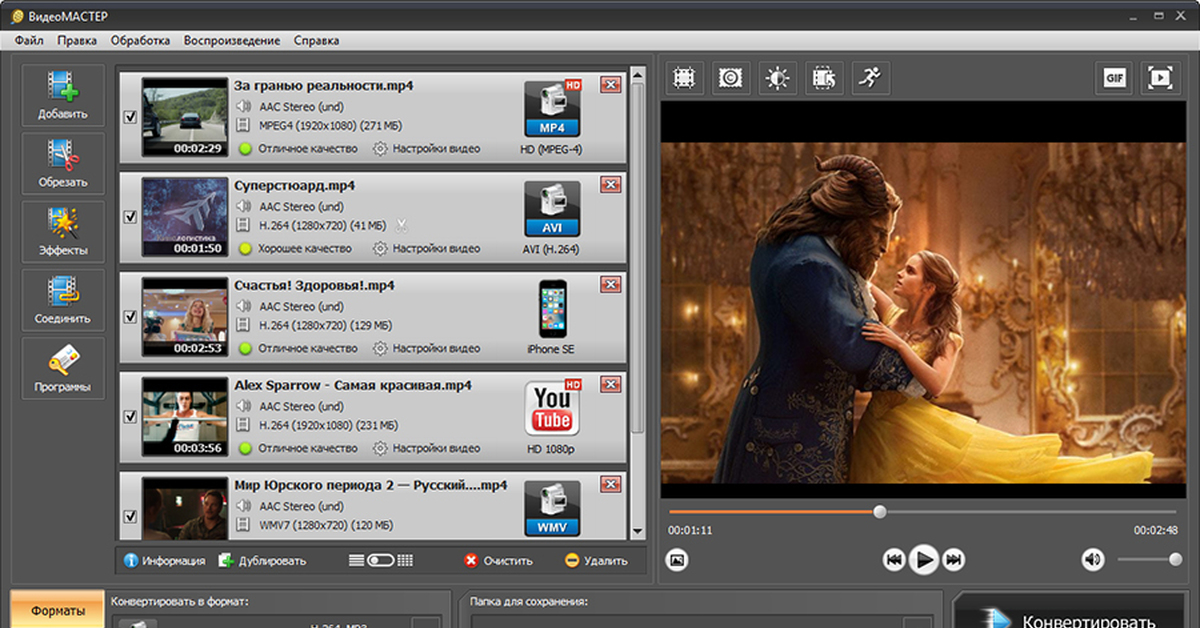 Это приложение обеспечивает предварительный просмотр перед уменьшением размера медиафайла.
Это приложение обеспечивает предварительный просмотр перед уменьшением размера медиафайла.
Характеристики:
- Инструмент предлагает возможность настройки.
- Вы можете легко изменить соотношение качества клипа.
- Быстро и легко использовать.
- Инструмент позволяет сжать сразу весь список видео.
- Вы можете установить время начала и время окончания клипа без каких-либо проблем.
Ссылка: http: //www.blazemp.com /
14) Сжатие видео
Сжатие видео — это инструмент для Android, который позволяет сжимать и сохранять видеофайлы. Он предлагает удобный и быстрый интерфейс. Это приложение поможет вам легко обмениваться клипами на Facebook, WhatsApp и т. Д.
Характеристики:
- Он поддерживает все форматы мультимедиа.
- Вы можете создавать видео.
- Программа позволяет извлекать субтитры из видео.
- Позволяет удалить звук из видео.
- Вы можете легко управлять видео.
- Video Compress позволяет уменьшить размер видео с высоким, нормальным и низким качеством видео.
Ссылка: https://play.google.com/store/apps/details?id=com.melgames.videocompress
15) PS2PDF
PS2PDF — бесплатный облачный компрессор видео. Это позволяет уменьшить размер файлов MP4. Этот инструмент позволяет уменьшить размер клипов на процент.
Функции:
- Вы можете выбрать видео из Dropbox, Google Диска или компьютера.
- Он может сохранить исходную копию видео перед сжатием.
- Это онлайн-приложение предлагает удобный интерфейс.
- Вы можете перетаскивать файлы, чтобы уменьшить размер видео.
Ссылка: https://www.ps2pdf.com/compress-mp4
16) VideoSolo Video Converter
VideoSolo Video Converter — это программа для сжатия видео в соответствии с вашими потребностями. Он позволяет редактировать метаданные, такие как название, год, исполнитель и т. Д.Инструмент поможет вам настроить коэффициент сжатия видео любого размера.
Характеристики:
- Это позволяет редактировать видео перед сжатием.
- С легкостью сжимайте и сохраняйте видео на жесткий диск.
- Позволяет сжимать видео в форматах MOV, MP4, MKV и AVI.
- Поддерживаемая операционная система: Windows.
Ссылка: https://www.videosolo.com/video-converter-ultimate/
17) MiroVideoConverter
MiroVideoConverter — это инструмент для сжатия и преобразования видео в MP4 и WebM (vp8).Это приложение доступно для iPhone, Android, iPad.
Характеристики:
- Оно позволяет сжимать видео до нужного размера в соответствии с iPod, телефоном и другими медиаплеерами
- Это приложение предлагает простой в использовании пользовательский интерфейс.
- Это открытый исходный код.
- Этот инструмент поддерживает функцию перетаскивания.
Ссылка: http://www.mirovideoconverter.com/
18) Video Compressor
Video Compressor — это инструмент, который позволяет уменьшить размер видеофайла.Это позволяет легко выбирать выход. Эта онлайн-программа позволяет сжимать видео по размеру, качеству и битрейту.
Характеристики:
- Вы можете установить желаемое разрешение.
- Позволяет перетаскивать видео файлы.
- Вы можете использовать это приложение без какой-либо установки или регистрации.
- Он предлагает интуитивно понятный интерфейс.
Ссылка: https://www.freeconvert.com/video-compressor
FAQ
❓ Что такое видеокомпрессор?
Видеокомпрессоры — это приложение, которое может уменьшать размер клипов.Он используется для кодирования цифрового контента. Этот инструмент поддерживает популярные форматы видеофайлов, такие как MOV, MP4, FLV и другие. Многие такие программы позволяют легко делиться цифровым контентом в социальных сетях.
⚡ Сжатие видеофайлов снижает качество?
Нет, сжатие видеофайлов не снижает их качества. Существуют инструменты, которые помогут вам выбрать различные разрешения видео, включая 480p, 4K, 720p, 360p и 1080p.
🏅 Сколько существует типов / методов сжатия видео?
Существует два типа / техники сжатия видео:
1) DCT (дискретное косинусное преобразование) и
2) MC (компенсация движения)
💻 Как работает сжатие видео?
Инструменты сжатия видео анализируют пиксели в каждом кадре видео и сжимают их, группируя похожие пиксели в большие блоки.Это уменьшает размер хранилища пикселей и, следовательно, размер видео.
✅ Как уменьшить размер видеофайла без потери качества?
Вот пошаговый процесс уменьшения размера видеофайла без потери качества:
- Шаг 1) Загрузите любое из перечисленных выше программ для сжатия видео или перейдите на его веб-сайт
- Шаг 2) Нажмите кнопку «Выбрать файл».
- Шаг 3) Перейдите и выберите видеофайл в вашей системе, размер которого вы хотите уменьшить.
- Шаг 4) Выберите файл и выберите источник, размер сжатия и формат видео
- Шаг 5) Нажмите кнопку «Сжать», чтобы начать сжатие видео
- Шаг 6) Загрузите видео после сжатия
- Шаг 7) Вы получите сжатое видео без потери качество
🚀 Какое программное обеспечение для сжатия видео является лучшим?
Ниже приведены некоторые из лучших программ для компрессора видео:
- Movavi Video Converter
- VideoProc
- Online UniConverter
- Any Video Converter
- HandBrake
- KeepVid
- Final Cut Pro X
9 лучших видеокомпрессоров для Windows и Mac | Сжать без потери качества
Если вы видеоредактор или кто-то, кто много работает с видео, вы знаете, сколько места на вашем жестком диске может занять простое 1-минутное HD-видео.Будь то загрузка видео на YouTube, Facebook, Instagram или если вы просто хотите сохранить резервную копию видеофайла на жестком диске, вам нужно конкретное решение для сжатия видео без потери качества в массовом порядке.
В Интернете доступно множество инструментов для сжатия видео, все они могут похвастаться своими функциями и тем, что они могут сжимать видео, не теряя его качества, однако только некоторые из них действительно работают.
Мы подготовили список таких программ для сжатия видео, которые действительно могут помочь вам сжимать видео до файлов меньшего размера.Мы нашли видеоконвертеры для пользователей Windows и Mac. Мы уверены, что это поможет вам эффективно сжимать большие видеофайлы.
Перед загрузкой / покупкой любого видеокомпрессора убедитесь, что он совместим с вашей ОС. Поскольку у всех разные потребности, некоторым также может потребоваться хороший видеоредактор с функцией сжатия, мы позаботились о том, чтобы наш список также удовлетворял этим требованиям.
1. VideoProc Ad
VideoProc — это не просто инструмент для сжатия, а полноценное программное обеспечение для обработки ваших видео на профессиональном уровне.Он принадлежит ведущей компании-разработчику программного обеспечения — Digiarty Software. Компания продала более 180 миллионов единиц программного обеспечения в более чем 180 странах, что является выдающимся достижением для любого надежного бренда.
Программа может сжимать видео (до разрешения 8K) и уменьшать размер до 90% от исходного размера с качеством без потерь.
Поскольку сжатие видео приводит к медленной записи, вы можете вырезать, обрезать или отредактировать часть, которая, по вашему мнению, излишне приводит к ошибкам в видео.VideoProc дает вам возможность редактировать видео и выбирать из различных форматов видеокодеков, которые недоступны в большинстве бесплатных инструментов сжатия видео.
Видеокодеры : H.264 / MPEG-4 AVC, H.265 / HEVC, MKV, MMV, MOD, MOV, MP2V, MP4, MPE, MPEG, MPEG2, MPEG4, MPG, MPG4 и т. Д.
Аудиокодеры : OGG, OMA, RA, RAM, SPX, TT, MKA, MLP, MOD, MP1, DTS, FLAC, M2A, M4A, MP2, MP3, MPA, MPC, OGA и т. Д.
Цена : это бесплатный инструмент, доступный как для Mac, так и для Windows.Платная версия предлагает три типа лицензий: годовую лицензию за 29,95 долларов США, семейную лицензию за 57,95 долларов США и пожизненную лицензию за 42,95 долларов США.
2. Ручной тормоз — лучший видео компрессор
Пора обсудить самый ожидаемый видеокомпрессор, совместимый как с Windows, так и с Mac, — Handbrake.
Handbrake — это инструмент сжатия видео с открытым исходным кодом, который работает только в вашей компьютерной системе. В нем нет функции сжатия видео в Интернете.
Используя этот инструмент, вы можете сжимать видео в разных форматах. Будьте уверены, он сжимает видео без потери качества.
Он имеет встроенные предустановки устройства, с помощью которых вы можете начать сжатие, выбрав профиль, оптимальный для вашего устройства. Вы можете использовать универсальный формат для сжатия видео в высоком качестве.
Короче говоря, вы можете сжать все распространенные мультимедийные файлы. Be — это DVD, BlueRay, только на видео
нет защиты авторских прав.Видеокодеры : H.264 (x264 и QuickSync), H.265 (x265 и QuickSync), H.265 MPEG-4 и MPEG-2, VP8, VP9 и Theora
Аудиокодеры : MP3, Flac, AC3, AAC / HE-AAC или Vorbis
Цена : Это бесплатное программное обеспечение
3. Компрессор Final Cut Pro X
Невозможно, чтобы, будучи пользователем Mac, вы не знали о Final Cut Pro X. Это широко используемый инструмент для редактирования видео для Mac, которым пользуются ведущие профессионалы рекламной и киноиндустрии.
Компрессор Final Cut Pro X поддерживает отраслевые стандарты. Это передовое программное обеспечение, поддерживающее форматы брендов.
Compressor предлагает высококачественное сжатие видео для таких форматов, как 4K и 360-градусное видео. Вы можете легко настроить параметры вывода и работать с различными кодировками и форматами.
Как и Handbrake, вы можете сжимать видео только в автономном режиме.
Поддерживаемые форматы — Все стандартные форматы, включая HEVC и DVD.
Платформа — только macOS.
Цена — 299,99 $
4. Конвертер видео Movavi
Movavi — хорошо известный инструмент для конвертации видео. Он предлагает молниеносное преобразование без потери качества видео. Он также поддерживает множественную пакетную обработку файлов любого размера.
Сжатие видео довольно просто и похоже на перетаскивание. Вам просто нужно добавить файл, выбрать степень сжатия и нажать «конвертировать».”
Есть всего несколько компрессоров, которые поддерживают сжатие видео 4K без потери качества видео, Movavi — один из них. Вы можете просто сжимать файлы разных форматов, конвертировать видео в видеофайл разного размера.
Наконец, Movavi можно загрузить бесплатно. Вы можете попробовать это без всякого риска.
Поддерживаемые форматы — [Offline] MP4, 3GP, AVI, MPEG, DivX, FLV, SWF, VOB, MKV, MOV, WebM, WMV и другие.
Платформы — Windows и macOS.
5. Wondershare UniConverter
UniConverter от Wondershare — одно из лучших программ для сжатия видео. Вы можете использовать его как на Mac, так и на Windows.
UniConverter позволяет сжимать видео без потери качества. Кроме того, вы можете редактировать на нем видео и обрабатывать файлы для окончательной загрузки. Он предлагает быстрое преобразование, и вы также можете напрямую сжимать видео с YouTube.
Как и другое программное обеспечение, о котором говорилось до сих пор, вы можете легко редактировать видео, доступные в стандартных форматах.Если вы хотите конвертировать файлы размером до 100 МБ в меньшую версию, бесплатная версия подойдет для этого. Однако для сжатия всего, что превышает 100 МБ, вам придется купить платную версию Wondershare UniConverter.
Кроме того, в бесплатной версии вы можете поочередно запускать только два преобразования. Для чего-то большего вам придется перейти на платный план.
Поддерживаемые форматы : сжатие MP4, MOV, AVI
Цена : Платный тариф начинается от 39 долларов.95 к $ 118
6. Any Video Converter
AVC — популярный инструмент для преобразования видео, который помогает легко сжимать видео. Вам просто нужно перетащить файл, который вы хотите сжать, выбрать параметры сжатия и запустить его.
Помимо сжатия видео, вы также можете конвертировать видео в разные форматы, загружать видео с YouTube и Netflix и многое другое.
В самой бесплатной версии он дает вам возможность сжимать более 100 видеоформатов, конвертировать в более 160 видео форматов со 100% качеством без потерь.Он также поддерживает ускоренное кодирование NVIDIA NVENC и безупречную загрузку видео 4K.
Самое приятное, что он не содержит рекламы, вредоносных программ и шпионских программ, как другие бесплатные программы, которые пытаются получить доход от своих бесплатных версий с помощью таких методов.
Поддерживаемые видеовходы: WMV, 3GP, 3G2, MP4, MPEG, VOB, MKV, MOV, FLV, F4V, DVR-MS, MOD, M2TS, RMVB, AVI, OGG, WEBM, TOD, DV, MXF, любой Формат видео 4K и т. Д.
Поддерживаемые видеовыходы: WMV, M2TS, 3GP, 3G2, MPG, MP4, AVI, ASF, WEBM, HTML5 WEBM, HTML5 OGG, FLV, MKV, SWF, HTML5 MP4 и т. Д.
Цена : 49,95 долларов за версию Ultimate
7. Filmora Video Converter
Filmora — одно из самых мощных программ для редактирования видео для Mac и Windows. Хотя для Mac он более известен. Вы можете легко редактировать, а также сжимать видео на Filmora.
Он позволяет сжимать видео в более чем 12 форматах, включая все стандартные форматы. Этого достаточно для любого обычного проекта.
Редактор, с другой стороны, поставляется с полным пакетом для эффективного выполнения всех ваших требований по редактированию.Используя платформу, вы можете создавать видеовыходы в более чем 20 видеоформатах. Это больше, чем у любого обычного программного обеспечения и платформы для редактирования видео.
Самое лучшее в компрессоре то, что он очень быстрый и эффективный. Например, вы можете сжать видео размером от 1 ГБ до 60% от его размера менее чем за минуту. Разве это не быстро?
Поддерживаемые форматы: MP4, VOB, AVI, FLV, MOV и т. Д.
Цена: Бесплатная пробная версия на 14 дней. 59,99 долларов за пожизненную лицензионную копию.
8. BlazeMedia Pro
Хотя это программное обеспечение выглядит немного устаревшим, если мы сравним его пользовательский интерфейс с другим программным обеспечением для работы с видео, которое мы уже рассмотрели в нашем списке.
Используя BalzeMedia Pro, вы можете просто преобразовать любой видеоформат в видеоформат с высокой степенью сжатия за считанные минуты. Программа не ухудшает качество видео и поддерживает его более или менее при максимально возможном сжатии.
Помимо сжатия, он широко известен своими возможностями преобразования из одного формата в другой.Список действительно большой, поэтому лучше проверить его только на официальном сайте.
Платформа остается в отрасли долгое время и широко используется редакторами, а также музыкальными продюсерами, поскольку она также поддерживает преобразование mp3 в различные форматы.
Поддерживаемые форматы : AVI, MPEG, WMV и т. Д.
Цена : 50 долларов
9. YouCompress
Большинство видеоконвертеров, которые мы обсуждали до сих пор, поддерживают только офлайн-версии.Что делать, если вы хотите сжать только одно или два видео. Или, может быть, у вас есть только несколько видео, которые вы хотите сжать. В таком случае вам может не потребоваться загрузка и установка программного обеспечения.
YouCompress — это один онлайн-компрессор видео, который отлично работает и имеет интуитивно понятный интерфейс.
Платформа удобна для новичков, и вам не нужно никаких настроек для запуска. Он автоматически выбирает лучшие параметры и обрабатывает видео путем сжатия без потери качества.Не только видео, вы также можете конвертировать аудиофайлы, фотографии и документы с помощью YouCompress.
Кроме того, в целях вашей конфиденциальности, видео будет автоматически удалено с их сервера, как только ваша работа будет завершена. Итак, если вы ищете бесплатную хорошую альтернативу для сжатия ваших видео без водяных знаков на сжатых видео, YouCompress — ваша платформа.
Поддерживаемые форматы — AVI, MP4 и MOV.
Это был наш лучший выбор для лучших платформ и программного обеспечения для компрессоров видео, доступных на сегодняшний день.Мы надеемся, что вы сможете решить свою задачу, используя одну из вышеперечисленных платформ.
Также какая платформа вам понравилась и почему? Поделитесь своими взглядами в разделе комментариев ниже.
10 лучших способов уменьшить размер видео
Передача и обмен видео большого размера через Интернет, почту и другие источники становятся трудными. В таких ситуациях вам нужно уменьшить размер видео до с помощью простых способов или профессиональных инструментов. Чтобы уменьшить размер видео до , вы можете изменить различные параметры файла, такие как разрешение видео, скорость передачи видео, видеокодек, частоту кадров и вырезать ненужные части.В следующих частях темы для вашей справки будут представлены 10 лучших методов уменьшения размера видео онлайн и бесплатно.
10 лучших способов уменьшить размер видео без потери качества
Найдите больше идей для видео в сообществе Wondershare Video.
Часть 1. Что влияет на размер видеофайла
Перед уменьшением размера видео важно знать факторы, определяющие, будет ли видео больше или меньше. Существует множество переменных, от которых размер видео зависит от разрешения, битрейта, длины видео, частоты кадров, кодировки и т. Д.Некоторые из основных обсуждаются ниже.
1. Разрешение: измеряется пикселями видео и одним из решающих факторов размера файла. Чем выше разрешение, тем больше размер файла и лучше качество.
2. Битрейт: Битрейт обычно измеряется в Mpbs и kbps, и он определяет размер информации, которая передается за секунду. Если битрейт выше, необходимо передать больше информации, и, следовательно, размер файла будет больше.Независимо от того, является ли битрейт постоянным или переменным, также играет важную роль при выборе размера файла.
3. Длина видео: более длинное видео будет иметь больший размер по сравнению с коротким видео.
4. Частота кадров: уменьшение частоты кадров пропорционально уменьшает размер файла. Как правило, видео записывается с частотой 30 кадров в секунду (кадров в секунду), поэтому, если частота кадров снижается до половины, размер файла также уменьшается. Размер также зависит от кадров с прогрессивной или чересстрочной разверткой.
Кроме того, частота дискретизации звука, качество рендеринга, размер буфера и другие подобные факторы также играют роль в определении размера видеофайла.
Часть 2. Лучший способ уменьшить размер видео без потери качества
Сжатие видео без потери качества может быть достигнуто только с использованием профессионального программного обеспечения, и здесь мы рекомендуем Wondershare UniConverter (первоначально Wondershare Video Converter Ultimate) как лучший в своей категории. Этот многофункциональный набор видео-инструментов поддерживает более 1000 форматов и позволяет легко и быстро уменьшать размер видеофайлов без потери качества. Это позволит вам выбрать разрешение видео, скорость передачи данных, размер и формат видео, чтобы вы могли уменьшить размер видео по своему усмотрению.Функции предварительного просмотра упрощают просмотр изменений, которые будут внесены в файл, что помогает лучше сжимать видео на Windows / Mac.
-
Уменьшите размер видео, изменив скорость передачи данных, разрешение видео, форматы, качество и другие параметры.
-
Сжимайте и конвертируйте видео в более чем 1000 форматов без потери качества.
-
Редактируйте видео с обрезкой, обрезкой, поворотом, добавлением водяных знаков, применением эффектов и т. Д.
-
Скорость быстрого сжатия 30X.
-
Поддерживает пакетную обработку для одновременного сжатия и преобразования нескольких видео.
-
Легко загружайте видео и плейлисты с YouTube, вставляя URL-адреса.
-
Передача сжатых видео с ПК / Mac на устройства iPhone / Android через USB-кабель.
-
Поддерживаемые ОС: Windows 10/8/7 / XP / Vista, macOS 11 Big Sur, 10.15 (Каталина), 10,14, 10,13, 10,12, 10,11, 10,10, 10,9, 10,8, 10,7
Шаги по уменьшению размера видео с помощью Wondershare UniConverter:
Шаг 1 Откройте Wondershare Video Size Converter и добавьте видео.
Запустите Wondershare UniConverter (первоначально Wondershare Video Converter Ultimate) на вашем ПК / Mac и щелкните вкладку Video Compressor, которая откроет новое всплывающее окно. Щелкните значок + в новом окне, чтобы просмотреть и загрузить видео с вашего компьютера.Одновременно можно добавить несколько файлов.
Шаг 2 Выберите параметры сжатия, чтобы уменьшить размер видео.
Всплывающее окно Сжать видео покажет сведения о добавленном файле. Чтобы уменьшить размер файла, выберите вручную качество, битрейт и разрешение по мере необходимости. Вы даже можете выбрать выходной формат из предоставленных опций. Чтобы автоматически изменить размер файла, переместите индикатор выполнения, чтобы изменить процент сжатия, который изменит все параметры соответствующим образом.
Шаг 3 Предварительный просмотр и уменьшение размера видео.
Нажмите кнопку «Предварительный просмотр», если вы хотите проверить, какие изменения будут внесены в файл. На вкладке «Расположение файла» выберите место для сохранения уменьшенного видеофайла. Наконец, нажмите кнопку «Сжать», чтобы начать уменьшать размер видео.
Часть 3. 3 способа уменьшить размер видео в Интернете
Для быстрого и простого процесса без необходимости загрузки программного обеспечения вы можете уменьшить размер видео онлайн.Нет недостатка в онлайн-инструментах, но выбор только лучших из них важен для получения файлов качества без потерь. Ниже перечислены лучшие онлайн-программы для этой цели.
- Online UniConverter (первоначально Media.io)
- VideoSmaller
- Clipchamp
1. Онлайн-конвертер UniConverter (первоначально Media.io)
Online UniConverter — лучший способ уменьшить размер видео в Интернете. Программа работает из браузера компьютера без необходимости загрузки программного обеспечения или регистрации.Поддерживаются практически все популярные форматы, а интерфейс довольно прост и удобен в использовании. После загрузки файла в интерфейс вы можете при необходимости изменить его разрешение, размер и формат. Обработанный файл можно загрузить с интерфейса на свой компьютер или сохранить непосредственно в Dropbox. Уменьшите размер ваших видео до размеров Facebook, Instagram и других сайтов.
Плюсов:
- Поддерживает все популярные форматы.
- Имеет простой интерфейс.
- Облегчает преобразование видео во множество форматов.
Минусы:
- Сетевая зависимость.
- Поддерживается ограниченный размер файла.
2. VideoSmaller
VideoSmaller — еще одна популярная программа для уменьшения размера видеофайлов в Интернете. Инструмент поддерживает популярные форматы с максимальным размером файла 500 МБ. Для получения файлов наилучшего качества можно использовать низкий уровень сжатия. Вы можете сохранить одинаковую ширину видео или масштабировать его из заданных параметров.При необходимости можно также создать видео с отключенным звуком, удалив звуковую часть. Чтобы обеспечить безопасность ваших видеофайлов, они автоматически удаляются через несколько часов.
Плюсов:
- Позволяет удалить звук из видео.
- Поддерживает масштабирование видео.
Минусы:
- Позволяет загружать видео файлы размером до 500 МБ.
- Возможности изменения параметров файла ограничены.
3. Clipchamp
Clipchamp — популярный инструмент для простого и быстрого уменьшения размера видео в Интернете.Программа поддерживает основные форматы уменьшения размера, включая MP4, FLV, MKV и другие. В программе доступны 4 профиля в виде выходных видеоформатов: Web, Mobile, Windows и Animation, которые имеют подходящие предустановленные настройки для уменьшения размера файла без потери качества. Также есть возможность выбрать качество и разрешение видео вручную. Файлы также можно обрезать, чтобы удалить ненужные части. Уменьшенные видеоролики можно загрузить на свой компьютер или напрямую загрузить на Facebook, YouTube и другие сайты.
Плюсов:
- Настроить параметры и инструменты редактирования для сжатия видео доступны.
- Доступно множество предустановленных параметров для изменения размера видео.
Минусы:
- Зависит от Интернета.
- Обработанные видео имеют водяной знак.
- Вход в учетную запись, необходимый для сжатия видео.
Часть 4. 6 других бесплатных способов уменьшить размер видео
Чтобы помочь вам выбрать лучший инструмент для уменьшения размера видео без потери качества, ниже перечислены еще несколько вариантов программного обеспечения, которые можно использовать бесплатно.
- Бесплатный конвертер видео Wondershare
- VLC
- Конвертер любого видео
- Конвертер видео Freemake
- Плеер QuickTime
- Ручной тормоз
1. Бесплатный конвертер видео от Wondershare
Wondershare Free Video Converter — достойная программа для настольных ПК, которая, помимо множества функций, упрощает сжатие видео. Программа поддерживает более 1000 форматов и позволяет обрабатывать файлы с водяным знаком. Размер добавляемых видеофайлов можно уменьшить, изменив его разрешение, битрейт и другие параметры.После загрузки и установки программы на ваш компьютер процесс уменьшения размера файла будет быстрым и простым. Доступна версия программы для Windows и Mac.
Отзыв от Techrrival
Плюсов:
- Он поддерживает широкий спектр форматов.
- Бесплатное использование.
Минусы:
- Обрабатываемые файлы содержат изображения водяных знаков.
- По сравнению с премиальной версией программного обеспечения функции ограничены.
2. VLC
VLC Media Player — это мультимедийный проигрыватель с открытым исходным кодом, который дополнительно работает как редактор видео и инструмент для изменения размера. С помощью этого кроссплатформенного плеера в интерфейс можно добавлять видео из различных источников, включая DVD, VCD и потоковые сайты. Используя VLC, размер видеофайла можно уменьшить различными способами — изменяя формат на меньший размер, изменяя скорость передачи данных и частоту кадров файла, а также вырезая и обрезая ненужную часть видео.
Обзор от G2
Плюсов:
- Облегчает изменение размера видео путем изменения различных параметров файла.
- Бесплатное использование.
- Поддержка нескольких платформ.
Минусы:
- Ограниченная поддержка входных файлов.
- Возможности ограничены по сравнению с другими программами.
3. Any Video Converter
Any Video Converter — это широко используемое программное обеспечение для настольных ПК, доступное для систем Windows и Mac, которое упрощает изменение размера видео в дополнение к ряду других функций, таких как преобразование, редактирование, загрузка и копирование видео.Программное обеспечение поддерживает более 100 входных форматов и обеспечивает высокую скорость обработки без потерь качества. Размер добавленных видеофайлов можно уменьшить за счет обрезки, изменения таких параметров, как скорость передачи данных, кодеки, частота кадров и другие. Интерфейс программы прост, что делает ее удобной для всех типов пользователей.
Отзыв от TechRadar
Плюсов:
- Нет рекламы, шпионского и вредоносного ПО.
- Он поддерживает более 100 форматов в качестве входных файлов.
- Он поддерживает широкий спектр функций, связанных с видео, в дополнение к уменьшению видео.
Минусы:
- Пытается установить дополнительные программы в процессе установки.
4. Конвертер видео Freemake
Это бесплатное программное обеспечение для настольных ПК, работающее с системой Windows, облегчает изменение размера видео, преобразование видео, загрузку видео, а также множество других функций. Программа поддерживает более 500 форматов для обработки, в том числе все популярные, такие как MP4, AVI, WMV, MKV, 3GP и другие.Для уменьшения размера добавляемых видеороликов программа позволяет вырезать и обрезать ненужные части, уменьшая размер и изменяя параметры файла. Помимо локальных файлов, программное обеспечение также поддерживает добавление файлов с сайтов потокового онлайн-вещания.
Обзор от G2
Плюсов:
- Он поддерживает множество форматов.
- Совместим с версиями Windows, включая 10, 8, 8.1, 7 и Vista.
Минусы:
- Нет версии для Mac.
- Низкая скорость обработки файлов.
5. QuickTime Player
Когда дело доходит до системы Mac, QuickTime является наиболее предпочтительным медиаплеером по умолчанию. Этот мультимедийный фреймворк, разработанный Apple Inc, поддерживает множество видеоформатов, изображений, изображений и других файлов. В дополнение к воспроизведению медиафайлов, QuickTime player также работает как достойный инструмент для редактирования видео с поддержкой функции уменьшения размера. Используя программу, вы можете обрезать ненужные части видео, чтобы уменьшить его размер.Кроме того, с помощью инструмента, который упрощает изменение размера видео, также доступен ряд предустановленных форматов с различным разрешением и поддержкой устройств.
Плюсов:
- Бесплатно и просто в использовании.
- Поддержка локальных и онлайн-видео.
Минусы:
- Существует ограниченный контроль над параметрами файла для уменьшения размера файла.
- Может работать с системой Mac.
6. Ручной тормоз
HandBrake — это бесплатный инструмент для кодирования видео с открытым исходным кодом, который поддерживает мультиплатформенность, включая Windows, Mac и Linux.С помощью программы вы можете изменить частоту кадров, качество, битрейт кодека и другие параметры добавляемого файла, чтобы уменьшить его размер без потери качества. Практически все типы видеоформатов, включая DVD и Blu-ray, поддерживаются программой в качестве входных форматов.
Обзор от G2
Плюсов:
- Поддержка широкого диапазона форматов входных форматов.
- Поддержка нескольких платформ.
Минусы:
- MP4 и MKV — единственные поддерживаемые форматы вывода.
- Настройки требуют метода проб и ошибок.
Заключение:
Множество вариантов уменьшения размера видео обсуждается в приведенных выше частях статьи. Выберите тот, который лучше всего соответствует всем вашим требованиям и поможет вам обрабатывать видеофайлы.
Бесплатная загрузка Бесплатная загрузка
7 лучших программ для сжатия видео [Windows и Mac]
по Милан СтаноевичЭксперт по Windows и программному обеспечению
Милан с детства увлекался компьютерами, и это побудило его заинтересоваться всеми технологиями, связанными с ПК.До прихода в WindowsReport он работал интерфейсным веб-разработчиком. Читать далее Обновлено:Размещено: сентябрь 2020 г.,
- Программное обеспечение для сжатия видео чрезвычайно полезно, если вам нужно уменьшить размер видеофайлов.
- Чтобы помочь вам сжать видеофайл без ущерба для качества, мы собрали лучшие решения от известных компаний, таких как Adobe, а также некоторых смелых проектов с открытым исходным кодом.
- Самое лучшее еще впереди! Поскольку для вашего рабочего процесса, скорее всего, потребуется видеоредактор, вам будет приятно узнать, что вы можете просто открыть для себя программное обеспечение для редактирования и сжатия видео своей мечты в нашем списке.
- Более того, не имеет значения, ищете ли вы компрессор видео для Windows 10 или программу сжатия видео для Mac — как вы увидите, кроссплатформенная функциональность является обязательной.
Благодаря последним достижениям в области видеотехнологий мы стремимся снимать видео с наилучшим качеством, с которым могут работать наши устройства.
Погоня за этими высококачественными видео увеличивает размер ваших файлов. Большинство людей склонны создавать видео, чтобы делиться ими с семьей и друзьями.
Размер видеофайла может стать проблемой из-за ограничений размера, налагаемых на приложения социальных сетей, почтовые серверы и т. Д.
Еще одна причина, по которой вам может потребоваться меньший размер видеопроекта, — это экономия места в хранилище.
Если вы можете решить проблемы, представленные выше, вы можете использовать программное обеспечение для сжатия видео, указанное в этом руководстве, и уменьшить размер файла, не влияя на качество видео.
Adobe Premiere Pro — очень мощный инструмент, который предлагает вам возможность сжимать и редактировать видеофайлы с удобством использования удобного пользовательского интерфейса.
Это удивительное программное обеспечение работает с самыми разными форматами файлов, поэтому вы никогда не почувствуете, что упускаете какой-то вариант.
Вот некоторые из лучших функций , найденных в Adobe Premiere Pro:
- Позволяет импортировать и экспортировать видеофайл любого формата
- Быстрая обработка данных даже для видеофайлов высокого качества
- Лучше всего работает с Adobe After Effects
- В Интернете можно найти широкий спектр учебных пособий
- Предлагает очень полезную 7-дневную бесплатную пробную версию
- Подключено к обширной библиотеке ресурсов
- Полностью совместим с любым продуктом Adobe
Adobe Premiere Pro
Если вы имеете дело с видеофайлами — нет лучшего инструмента, который поможет вам воспроизводить, редактировать, сжимать и т. Д.!
WinZip — отличное программное обеспечение, которое позволяет сжимать видеофайлы и пакеты данных и, таким образом, уменьшать их размер.
Сжатие видеофайлов — хороший способ сэкономить место на вашем ПК, а также упрощает отправку файлов.
Вы можете сжимать ваши любимые видео в различные типы форматов, такие как MP4, AVI, MKV, WMV, MP3, DVD.
Вот некоторые из лучших возможностей WinZip:
- Сжатие больших видеофайлов
- Эффективное сжатие файлов с обнаружением дубликатов файлов.
- Организуйте свои видео в облаке
- Обновить содержимое Zip-файла в соответствии с источником
- Открывать и редактировать файлы, к которым вам предоставили доступ другие
- Автоматически сохранять файлы в облаке
- Легкий доступ к фоновым инструментам
- Полная интеграция с Microsoft Teams
WinZip
Воспользуйтесь преимуществами мощных функций сжатия видео WinZip прямо сейчас!
AnyVideo Converter — отличный инструмент, который позволяет с легкостью уменьшать размер ваших видеофайлов.
Это программное обеспечение поддерживает различные видеовходы: MP4, MPEG, VOB, WMV, 3GP, 3G2, MKV, MOD, M2TS и т. Д.
Он также поддерживает широкий спектр видеовыходов, включая WMV, MPG, MP4, AVI, ASF, M2TS, 3GP, 3G2, FLV и т. Д.
AnyVideo Converter поставляется как в бесплатной, так и в платной версиях. Несмотря на то, что в платной версии есть некоторые дополнительные функции, бесплатная версия является очень полезным и полным инструментом.
Некоторые из его лучших характеристик включают:
- HEVC / H.265 Кодирование видео
- Высокая скорость и высокое качество видео
- HEVC — позволяет сжимать видео до половины размера исходного файла без потери качества
- Копирование и извлечение аудио с компакт-дисков и видео
- Записать видео на DVD или AVCHD DVD
- Редактировать видеокодеки, размер, битрейт, частоту кадров, частоту дискретизации, канал, качество видео / аудио и т. Д.
⇒ Загрузить Any Video Converter
Pinnacle — это усовершенствованный инструмент для редактирования видео, созданный как для новичков, так и для профессионалов, предлагающий упрощенный процесс редактирования видео, но с большими возможностями.
Вы можете легко уменьшить размер любого видео, но даже более того, вы можете редактировать свои видео дальше, добавляя эффекты и улучшая цвет.
У этого программного обеспечения есть 3 версии:
- Pinnacle Studio предлагает более 1500 эффектов, заголовков и шаблонов, редактирование 6-дорожек HD-видео, многокамерный экранный рекордер, покадровую анимацию.
- Pinnacle Studio Plus предлагает 1800+ эффектов, заголовков и шаблонов, редактирование 24-дорожек HD-видео, коррекцию широкоугольного объектива и инструменты профессионального уровня.
- Pinnacle Studio Ultimate , предлагает более 2000 эффектов, заголовков и шаблонов, неограниченное редактирование видео HD и 4K, 3D-объекты движения.
⇒ Загрузить Pinnacle Studio 22
Freemake Video Converter — еще одна отличная программная опция, которая может сжимать и конвертировать видео в сотни форматов. Инструмент совместим со всеми новейшими камерами и видеоустройствами.
Вы можете использовать Freemake Video Converter бесплатно, без каких-либо скрытых комиссий или ограничений.
Freemake Video Converter поддерживает широкий спектр форматов — MP4, AVI, MKV, WMV, MP3, DVD, 3GP, SWF, FLV и т. Д.
Вы также можете импортировать фотографии или аудиофайлы и добавлять их в видео, а также преобразовывать несколько клипов одновременно. Кодеки включали: H.264, MKV, MPEG4, AAC.
⇒ Скачать Freemake Video Converter
Handbrake — это программное обеспечение с открытым исходным кодом и одно из лучших программ для сжатия видео, и оно доступно бесплатно. Он поддерживает расширенные функции, которые могут использоваться как профессионалами, так и новичками.
Основные характеристики включают:
- Предустановки встроенных устройств
- Поддерживаемые источники входного сигнала — мультимедийные файлы и DVD или BluRay
- Видео фильтры — деинтерлейсинг, декомпозиция, шумоподавление, обрезка, масштабирование и т. Д.
- Выбор заголовка / раздела и диапазона
- Пакетное сканирование энкодеров
- Маркеры разделов
- Субтитры (VobSub, Closed Captions CEA-608, SSA, SRT)
- Кодирование битрейта видео
⇒ Загрузить Ручной тормоз
VideoProc — это действительно мощное программное обеспечение для обработки видео, которое вы можете использовать для редактирования, вырезания, кадрирования, объединения и сжатия видео в формате 4K.
Это идеальное решение для редактирования видео большого размера, записанного с камер GoPro, DJI, 4K, шумоподавления, обрезки, фильтрации, разделения, объединения и субтитров.
Помимо этих функций, VideoProc является экспертом в области преобразования и сжатия видео, который помогает перекодировать видео HEVC / H.264, конвертировать любые видео, аудио и DVD-диски — MKV в MP4, M4A в MP3 и DVD в MP4, и даже создавать мультимедийный контент. можно воспроизводить на больших экранах телевизоров или портативных устройствах.
Ключевые особенности:
- Встроено 370+ видео и аудио кодеков
- YouTube в MP3, рингтон для iPhone
- Настройка качества видео и размера файла
- Запись видео с экрана компьютера или веб-камеры
- Быстрая обработка видео и легкое удаление шума
- Стабилизируйте видео с GoPro DJI
⇒ Загрузить VideoProc
Это лучшая программа для сжатия видео для Windows.Благодаря информации, представленной в этой статье, вы можете выбрать инструмент, который наилучшим образом соответствует вашим потребностям.
Используете ли вы какое-либо другое хорошее программное обеспечение для сжатия видео? Дайте нам знать в разделе комментариев ниже.
Часто задаваемые вопросы
Была ли эта страница полезной?Спасибо!
Недостаточно подробностей Сложно понять Другой Связаться с экспертомНачать разговор
Видеокомпрессор | Уменьшить размер видеофайла в Интернете
-
1.Как бесплатно сжать большие видео файлы до маленького размера онлайн?
У вас есть возможность сжимать видеофайл MP4 с помощью Online UniConverter (изначально Media.io) за 3 простых шага.
1. Добавьте файл MP4 в онлайн-компрессор MP4, нажав кнопку Выбрать файлы или выбрав загрузку с Google Диска / Dropbox . 2. Выберите целевую предустановку, например разрешение и степень сжатия от 30% до 100%, и нажмите кнопку Сжать , чтобы начать сжатие видео.3. Загрузите сжатый файл MP4 на локальный компьютер или на Google Диск / Dropbox. Если вы хотите сжимать файлы MP4 без ограничения скорости интернета, вы можете попробовать компрессор файлов на рабочем столе. Узнайте, как сжать MP4 здесь.2. Как сжать видео на Mac?
3.Как уменьшить размер видеофайлов с помощью онлайн-компрессора видео?
Вам нужно только найти правильный онлайн-компрессор видео, такой как Online UniConverter (изначально Media.io), он может сжимать видеофайл. онлайн с простыми шагами. Когда вы выбираете онлайн-компрессор, важно найти сайт без рекламы и без вирусов.
4.Как уменьшить размер видеофайла без потери качества?
Вообще говоря, размер видеофайла определяется длиной видео, частотой кадров, битрейтом и разрешением. С участием В онлайн-версии UniConverter мы можем грамотно настроить битрейт и частоту кадров, сбросив степень сжатия. Вы можете установить разрешение в соответствии с вашими потребностями. Кроме того, если у вас есть нежелательная часть видео, вы можете использовать бесплатный онлайн-редактор видео UniConverter, чтобы обрезать ее.
- Преобразует видеофайлы в аудиофайлы MP3
- Поворачивает видео
- Делится видео (отправляет по электронной почте, загружает на YouTube и т. Д.))
- Поддерживает процессоры ARM и x86
- Видеокомпрессор без потери качества
- Поддерживает почти все видеоформаты
- Чем длиннее видео, тем выше степень сжатия
- Легко изменить размер видео
- Обрезать видео
- Добавить любимую музыку к видео
- Удалить или отключить звук из видео
- Поделиться в социальных сетях, таких как Gmail, Facebook и т. Д.
- Легко получайте информацию о времени воспроизведения вашего видео, размере файла и разрешении
- Обрезайте ненужные части видео
- Добавьте фоновую музыку
- Более быстрое перекодирование
- Режим покадровой съемки и замедленного движения (0.25 ~ 4 секунды)
- Установить разрешение и качество видео результата
- Поддерживает все форматы видео и фильмов
- Выберите размер для сжатия или используйте ползунок для установки уровня сжатия
- Мощная технология сжатия
- Видео и фильмы отличного качества с маленькими размерами
- Можно сжимать и сжимать в фоновом режиме
- Более высокая скорость сжатия
- Поддерживает все форматы видео
- Пользовательский коэффициент сжатия и битрейт
- Позволяет массовое сжатие
- Супер прост в использовании
- Оптимизирован для наилучшего качества видео
- Уважает вашу конфиденциальность и обрабатывает ваши видео прямо на вашем устройстве
- Быстро и легко сжимайте видео перед публикацией в социальных сетях
- Пакетная и быстрая обработка
- Легко сэкономьте до 80% пространства
- Обрезать или объединить видео
- Повернуть видео
- Настроить видео
- Поделитесь своими видео на iOS и др.
- Простой в использовании пользовательский интерфейс
- Быстрое сжатие видео
- Экспорт MPEG-4 и QuickTime
- Fast Sharing
21 Лучшее бесплатное программное обеспечение для сжатия видео [2021]
Хотите сжать видео, чтобы уменьшить его размер? Бесплатная программа сжатия видео доступна для уменьшения размера видеофайла. В этой статье я расскажу вам о лучшем программном обеспечении для сжатия видео с открытым исходным кодом для уменьшения размера видеофайла. Вы также получите полный список программного обеспечения для сжатия видео онлайн и офлайн для Windows, Mac, Android и iOS.
Почему я должен использовать Video Compressor?
Когда вы записываете видео с помощью HD-камеры, вы получаете видеофайл очень большого размера. Отправить эти большие видеофайлы через социальные сети или WhatsApp невозможно. Поэтому необходимо уменьшить размер видеофайла.
Вы можете использовать любое программное обеспечение для сжатия видео файлов. Но вы должны помнить, что вам нужно выбрать кодек как MP4 AVC H.264. Это дает лучшее качество при меньшем размере. И это широко распространенный видеокодек в Интернете.Когда вы используете этот кодек, вы можете загружать видео практически во все медиа-сети.
Подсказка: Если вы не против тратить небольшие деньги, выбирайте премиум-версию программного обеспечения вместо бесплатного. Потому что программное обеспечение премиум-класса всегда дает вам лучшие функции и результаты, чем бесплатные версии. Мы предлагаем вам использовать Wondershare Uni Converter.
Best 3 Бесплатное программное обеспечение для сжатия видео (с открытым исходным кодом)
Хотя доступно много бесплатного программного обеспечения, здесь мы упоминаем 3 лучших программного обеспечения для сжатия видео с открытым исходным кодом.
1. Format Factory: лучший бесплатный видео компрессор для Windows
Format Factory — это программное обеспечение с открытым исходным кодом. Я использую и рекомендую это программное обеспечение. Программа очень проста в использовании. Вы можете преобразовать любой формат видео, аудио или изображения. Вы также можете очень легко сжать размеры видеофайлов. Это дает слишком много вариантов. Когда вы знаете о технических характеристиках сжатия видео, вы можете выбрать требуемый кодек, размер дисплея, разрешение, FPS и т. Д.
Вы можете использовать это программное обеспечение, даже если вы не знаете технических характеристик. Вам не нужно знать технические характеристики для сжатия видео. Потому что он дает прямые варианты в зависимости от качества, размера и устройства. Вы можете напрямую выбрать среднее качество или низкое качество и размер. Если вы хотите отправить видео через мобильное устройство или WhatsApp, вы можете напрямую выбрать мобильный вариант вместо использования технических характеристик кодека. Я написал отдельную статью о том, как использовать фабрику форматов для сжатия видеофайлов.
2. HandBrake: лучший видеокомпрессор с открытым исходным кодом
HandBrake — также широко используемый видеокомпрессор с открытым исходным кодом. Он поддерживает практически все форматы видео. Он может конвертировать видео из любого формата в любой другой формат. Он доступен для Windows, Mac и Linux. В настройках вывода можно найти множество опций для изменения параметров вывода. Вы также можете изменить качество видео в процентах. Вы можете изменить FPS видео, кодек и другие параметры оптимизации.
Имеет предустановленные настройки преобразования и сжатия видео для различных устройств.Вы можете выбрать заголовок или главу и диапазон. Вы можете поставить в очередь несколько кодировок. Он поддерживает маркеры глав, субтитры, постоянное качество или кодирование видео со средней скоростью передачи данных. Он поддерживает VFR и CFR. Он имеет предварительный просмотр видео в реальном времени.
3. Avidemux
Avidemux также является одним из лучших программ для редактирования и сжатия видео. Avidemux — это бесплатное программное обеспечение для редактирования видео, предназначенное для простых задач вырезания, редактирования и кодирования видео. Он поддерживает множество типов файлов, включая AVI, DVD, MP4.Вы можете автоматизировать задачи, используя проекты и очереди заданий.
Он доступен для Windows, Mac и Linux. Добавить видео файл из опции файла. Перейдите к настройке в левом меню. Вы увидите множество вариантов изменения кодека, частоты кадров, битрейта и других параметров.
5 Лучший бесплатный онлайн-компрессор видео
1. Онлайн-конвертер
Online Converter — это сайт онлайн-услуг, который предоставляет бесплатные онлайн-услуги, такие как конвертер единиц измерения, конвертер видео, конвертер аудио, конвертер изображений, конвертер электронных книг, конвертер документов.
Чтобы сжать видео, выберите Сжать видео и щелкните Go . Затем вы будете перенаправлены на страницу сжатия. Загрузите файл, щелкнув . Выберите файл и выберите желаемый размер видео для вывода. Затем нажмите compress , чтобы начать процесс сжатия.
2. Видеокомпрессор PS2PDF
PS2PDF — это платформа онлайн-сервисов, которая бесплатно предоставляет услуги преобразования, сжатия и изменения размера изображения / видео из одного формата в другой.Сжатие видео в PS2PDF включает три простых шага, которые поясняются ниже со снимком экрана.
В First step загрузите видео, которое вы хотите сжать, нажав на опцию «Добавить файлы». На втором этапе настройте параметры сжатия, такие как расширение вывода, качество, размер файла и размер вывода. (это необязательный шаг). На третьем этапе щелкните «Сжать сейчас» , чтобы начать сжатие.
3.CloudPresso
CloudPresso — это бесплатный онлайн-сервис сжатия, который позволяет бесплатно сжимать изображения, видео, документы и APK. Этот сервис сжимает файлы для Интернета, социальных сетей и электронной почты всего за один клик без потери качества. Он сжимает изображения и видео до 80% с минимальной потерей качества. Более того, он сжимает файлы размером почти 1 ГБ за короткое время.
Просто загрузите файл, нажав «Выбрать файлы», или перетащите видеофайл. Выберите желаемое качество вывода и нажмите «Сжать».После завершения процесса сжатия нажмите «Загрузить», чтобы начать загрузку.
4. Clideo
Clideo — это онлайн-сервис, который предоставляет такие услуги, как объединение видео, изменение размера видео, создание мемов, вырезание видео, создание слайд-шоу и многие другие, включая бесплатный сервис сжатия видео как бесплатно, так и за плату. Единственная разница между бесплатным сервисом и платным сервисом состоит в том, что водяной знак добавляется к выходным данным, а остальные остаются такими же. Сжимает до 92% с минимальной потерей качества.Процесс сжатия также прост: вы просто перетаскиваете видео, затем оно автоматически сжимает и показывает вам результат для загрузки.
Если вы не хотите ставить водяной знак на сжатое видео, то лучше воспользуйтесь платным сервисом Clideo.
5. Clipchamp
Clipchamp — это онлайн-сервис, который позволяет создавать видео для Facebook, YouTube, Instagram со всеми встроенными функциями, такими как стоковая библиотека, видео шаблоны, видеопереходы и фильтры.Clipchamp также предоставляет онлайн-сервис бесплатного сжатия видео. На Clipchamp можно воспользоваться как онлайн, так и бесплатными услугами. В базовой бесплатной версии вы получите неограниченный экспорт и только в 480P. Вам нужно выбрать платную услугу, чтобы получить больше дополнительных функций.
Просто перетащите видеофайл на страницу сжатия и выберите критерии сжатия, инструменты редактирования. Затем нажмите «Пуск».
Если ищете лучше 480P, то выбирайте платную услугу.
5 лучших программ для сжатия видео для Windows и Mac
1. Wondershare UniConverter
Wondershare UniConverter — лучшее программное обеспечение для сжатия видео из семейства Wondershare. Это универсальный конвертер видео для любых медиафайлов и воспоминаний. UniConverter совместим как с ОС Windows, так и с Mac OS. Он доступен как в платной, так и в бесплатной версии. UniConverter Version 12.0 имеет мощные функции сжатия с легко настраиваемыми параметрами.Вы можете конвертировать почти 1000+ видеоформатов без потери исходного качества клипа. Это экономит время благодаря функции пакетного сжатия видео.
Он имеет лучший интуитивно понятный интерфейс с множеством лучших функций для получения качественной продукции. Вы можете с легкостью сжать видео с разрешением почти 8K до минимально возможного разрешения. Он точно оценивает размер сжатия файла. Наряду с компрессором видео UniConverter включает в себя такие услуги, как преобразование видео, редактирование видео, добавление субтитров, запись видео и запись DVD.
2. VideoProc
VideoProc — это легкая и самая быстрая программа для редактирования видео, которая включает функцию бесплатного сжатия видео. Он использует аппаратное ускорение графического процессора от NVIDIA, Intel и AMD для ускорения процесса сжатия. Он поддерживает видео 4K и обрабатывает их до необходимой степени сжатия. Он обеспечивает вывод в 400 различных форматах. Его можно скачать бесплатно с некоторыми ограничениями. Если вы хотите использовать VideoProc без ограничений, вам необходимо его приобрести.
Если вы хотите узнать полную информацию о VideoProc, ознакомьтесь с нашей статьей — Обзор VideoProc — Универсальное программное обеспечение для редактирования видео.
3. Movavi Video Suite
Movavi Video Converter — это встроенная функция Movavi Video Suite ( ссылка со скидкой 20% ). Movavi ускоряет процесс сжатия с помощью аппаратного ускорения Intel, а также NVIDIA и AMD. Movavi позволяет редактировать видео во время сжатия. Кроме того, вы можете вносить индивидуальные изменения в настройки сжатия.Это приложение совместимо как с Windows, так и с Mac. В пробной версии могут быть некоторые ограничения, такие как водяной знак, но при покупке полной версии вы можете использовать все функции.
4. Конвертер любого видео Ultimate
Any Video Converter Ultimate — это бесплатное программное обеспечение для сжатия видео, которое позволяет конвертировать и сжимать видео без потери качества. Это совместимо с Windows и Mac. Более того, любой видео конвертер доступен для бесплатной загрузки.Он также предоставляет некоторые другие услуги, такие как загрузчик видео, преобразование DVD, запись и редактирование видео. Предоставляет как платные, так и бесплатные услуги. Бесплатное сжатие видео AVC работает довольно круто и обеспечивает наилучший результат. Загрузчик видео Netflix — лучший сервис от AVC, с помощью которого можно загружать телешоу и фильмы для просмотра в автономном режиме.
В Any Video Converter любое высококачественное видео можно легко сжать с заданными параметрами. Он имеет очень интуитивно понятный пользовательский интерфейс, поэтому новичкам и опытным пользователям будет легко использовать и сжимать видео.
5. Конвертер видео Freemake
Freemake Video Converter — одно из лучших бесплатных программ для сжатия видео. Если вы ищете наиболее предпочтительное бесплатное программное обеспечение для сжатия видео для Windows, то Freemake Video Converter — лучший выбор для вас. Он признан видео конвертером №1 в течение 10 лет и любим 103 миллионами пользователей. Это доступно в платной и бесплатной версиях. В бесплатной версии конвертера видео Freemake водяной знак добавляется к сжатому файлу.Чтобы получить полную версию и вывод без водяных знаков, необходимо приобрести полную версию.
Используя Freemake Video Converter, вы можете легко и без ограничений конвертировать видеофайлы MP4, MP3, AVI, MWV, DVD, iPhone, Android любого размера и формата.
5 лучших бесплатных приложений для сжатия видео для Android
1. Сжатие видео
Video Compress — очень полезное приложение для Android, позволяющее легко сжимать и уменьшать размер видео. Это позволяет вам делиться сжатым видео в социальных сетях, таких как Facebook, Whatsapp, Google+ и другие.Он доступен в игровом магазине и может быть загружен бесплатно. У него очень удобный интерфейс и простые в использовании функции. Состояние сжатия может быть изменено на высокий, средний и низкий уровень. Аудио может быть извлечено из видеофайла, а видео может быть преобразовано в аудиофайл MP3, если это необходимо.
Характеристики
2. Изменение размера видео
Чтобы уменьшить размер и изменить размер видео, Resize video — одно из лучших бесплатных приложений для сжатия видео, доступных для телефонов Android. С помощью этого приложения видео можно легко сжимать и обрезать.
Характеристики
3. Видео Дитер 2
Video Dieter 2 — еще одно бесплатное приложение для сжатия видео, позволяющее пользователям Android с легкостью редактировать и обрезать свои видео. Он также позволяет хранить и публиковать видео из самого приложения. Он сжимает видео любого типа и любой длины без ущерба для качества видео. Это легкое приложение, поэтому оно не замедляет работу вашего устройства Android.
Характеристики
4. Видео и фильмы Компрессор
Если вы ищете приложение для сжатия ваших фильмов или длинных видеороликов, то это приложение вам больше всего подходит. Это приложение для сжатия видео и фильмов представляет собой бесплатное приложение для сжатия видео, которое позволяет сжимать или сжимать видео до минимально возможной степени сжатия. Поскольку это бесплатное приложение, вы можете использовать все функции без каких-либо ограничений.Просто выберите видео, насколько маленьким вы хотите сжать видео, и начните процесс. Затем приложение сжимает видео с использованием новейшей технологии сжатия без потери качества.
Характеристики
5.Видеокомпрессор от sunshine
ПриложениеVideo Compressor by sunshine позволяет сжимать или объединять одно или несколько видео для сжатия за раз. Это сократит время сжатия. Это лучшее бесплатное приложение для сжатия видео для устройств Android. Видео любого высокого разрешения можно сжать одним щелчком мыши. Пользовательские настройки могут быть сделаны для сжатия видео с желаемым разрешением и битрейтом.
Характеристики
3 лучших бесплатных приложения для сжатия видео для iOS
1.Сжатие видео и изменение размера видео
Чтобы уменьшить размер видео без снижения качества на устройстве iOS, лучше всего подойдет приложение «Сжатие видео и изменение размера видео». Это приложение доступно бесплатно в магазине Apple Store. Поддерживаются различные типы видеоформатов для сжатия видео до минимально возможного размера без потери качества. Если вы хотите убрать рекламу из приложения, вам необходимо обновить приложение. Существенных различий между бесплатной и профессиональной версией нет.
Характеристики
2. Видео более тонкое
Video Slimmer — одно из бесплатных приложений для сжатия видео для платформы iOS. Это приложение разделяет длинные видеоролики и объединяет короткие видеоролики.Это приложение доступно бесплатно и может быть загружено в магазине Apple Store. Простой в использовании интерфейс помогает сделать ваши видео максимально качественными. Если вы хотите обновить приложение, то это стоит 2,99 доллара.
Характеристики
3.Сжатие видео — сжатие видео
Вот еще одно бесплатное приложение для сжатия видео для iOS, которое называется Video Compress — Shrink Video. Это доступно бесплатно в магазине приложений. Это приложение позволяет изменять размер или сжимать видео до нужного размера. Это приложение позволяет сохранять сжатое видео в файлы MPEG-4 и Quick time.
Характеристики
Заключение: Какое программное обеспечение для сжатия видео с открытым исходным кодом является лучшим
Каждое программное обеспечение, упомянутое выше, работает для сжатия видео.Вам необходимо выбрать требуемый кодек, битрейт и частоту кадров. Рекомендую фабрику форматов. Если вас не устраивают результаты, попробуйте остальные варианты.
Если вы не против тратить деньги, вы можете воспользоваться Wondershare Uni Converter, который является программным обеспечением премиум-класса.



 Там же вы можете изменить формат и разрешение.
Там же вы можете изменить формат и разрешение. 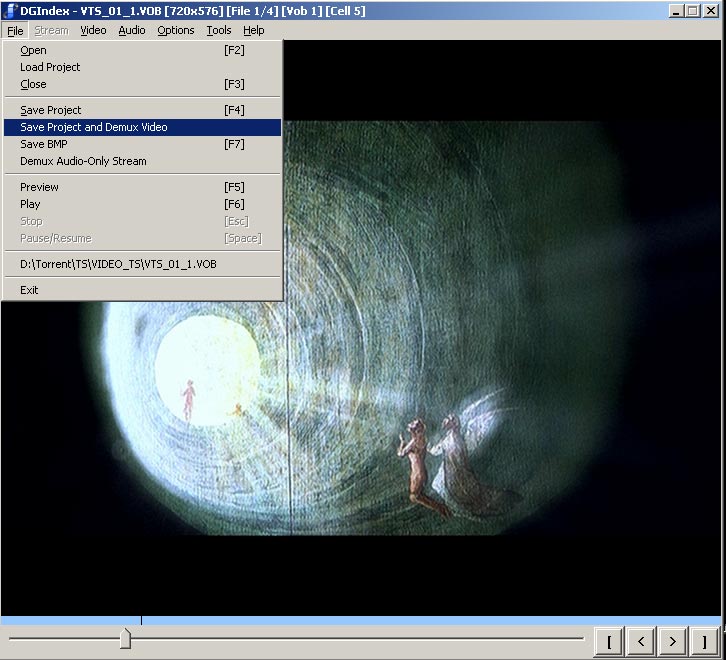
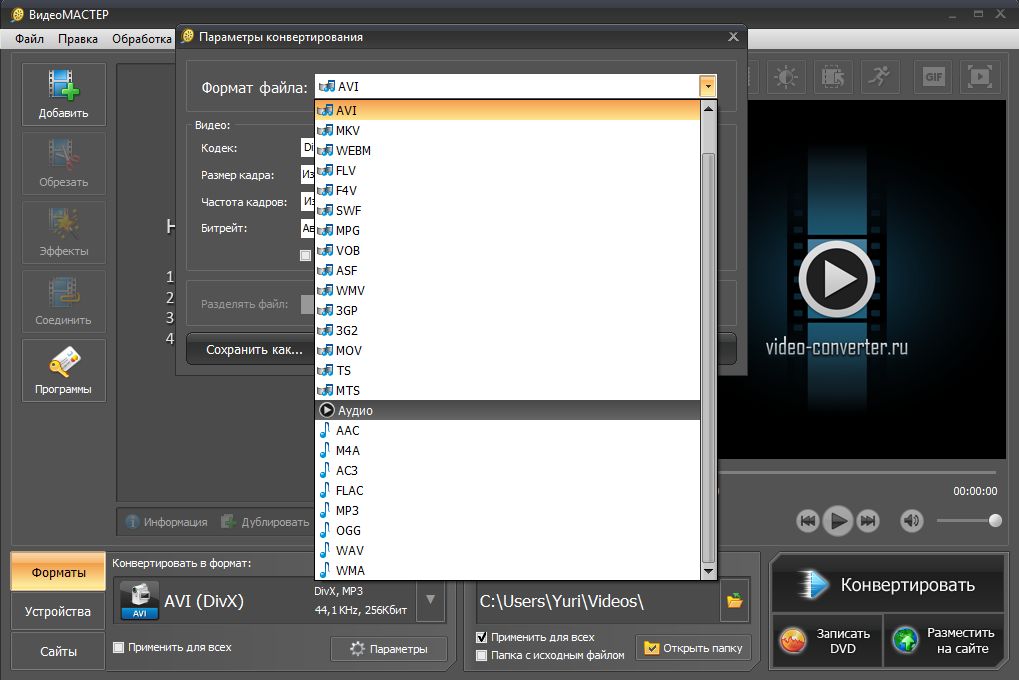 Можно оставить исходный.
Можно оставить исходный.





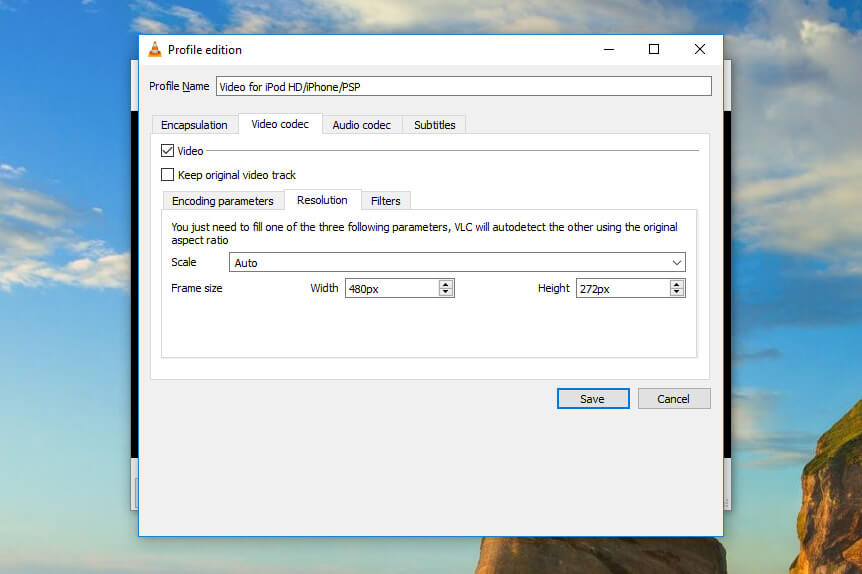
Добавить комментарий